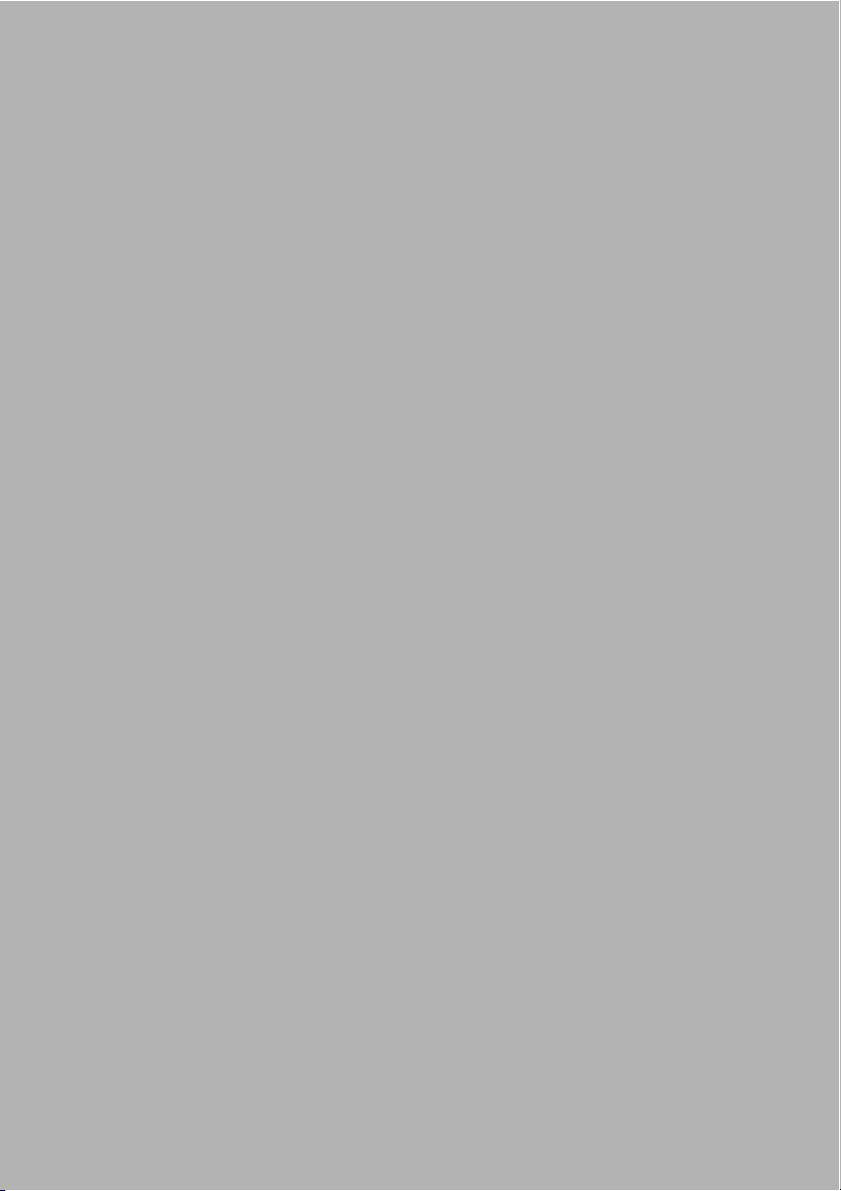
Acer beTouch E210
Руководство пользователя
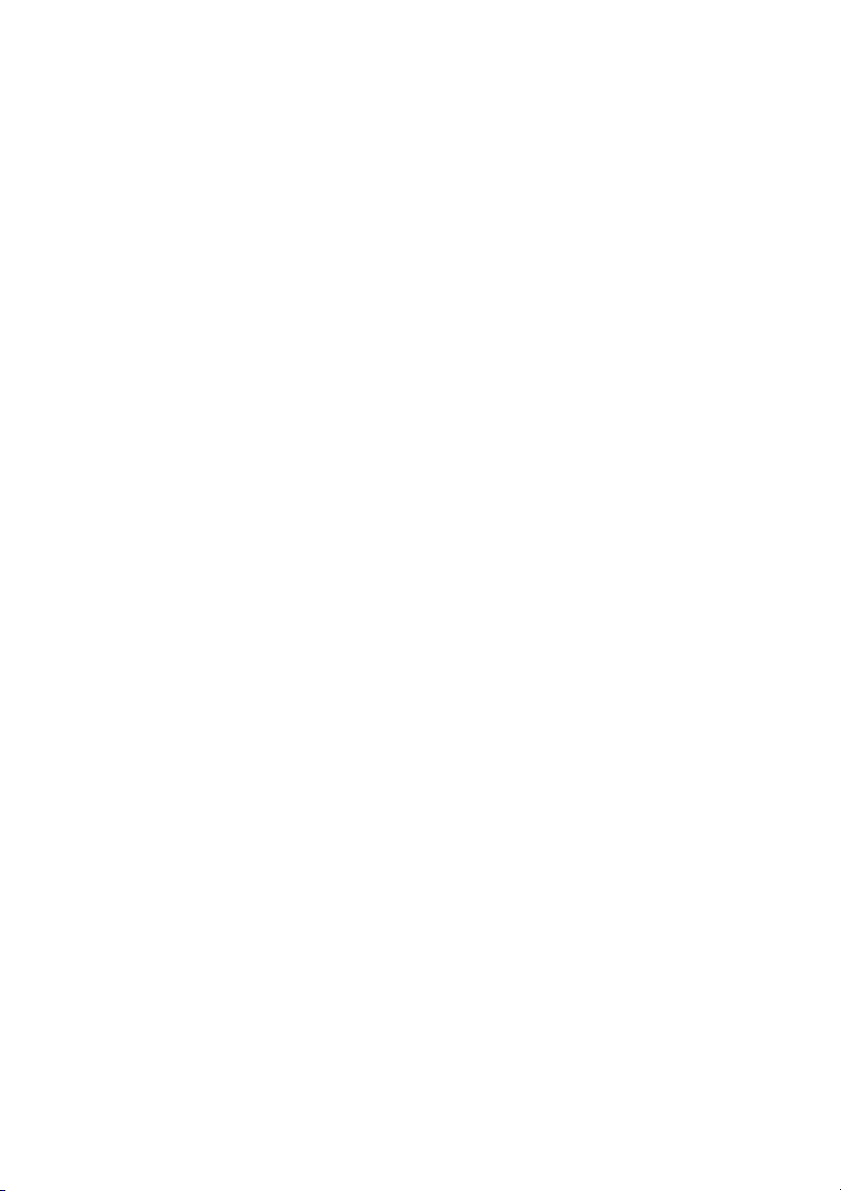
© 2011 Все права защищены
Смартфон Acer beTouch E210 Руководство пользователя
Первый выпуск: 1/2011
Смартфон Acer beTouch E210
Номер модели: ____________________________
Серийный номер: __________________________
Дата покупки: ______________________________
Место покупки: _____________________________
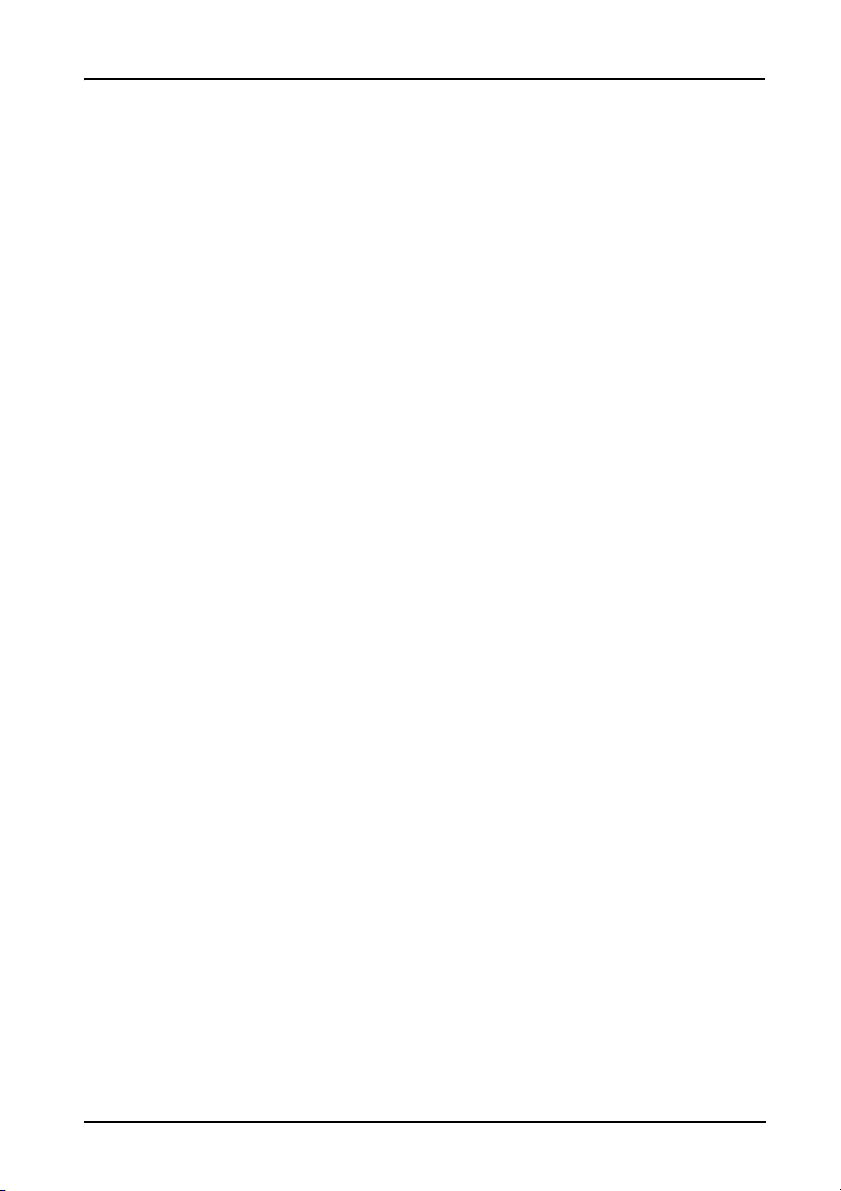
Содержание
Лицензионное соглашение Acer с конечным пользователем
Знакомство со смартфоном
Отличительные особенности и функции . . . . . . . . . . . . . . . . . . . . . . . . . . .6
Регистрация устройства . . . . . . . . . . . . . . . . . . . . . . . . . . . . . . . . . . . . . . . .6
Настройка
Распаковка смартфона . . . . . . . . . . . . . . . . . . . . . . . . . . . . . . . . . . . . . . . . . 7
Знакомство со смартфоном . . . . . . . . . . . . . . . . . . . . . . . . . . . . . . . . . . . . .7
Установка или извлечение аккумулятора . . . . . . . . . . . . . . . . . . . . . . . . . .9
Установка SIM-карты и карты памяти microSD . . . . . . . . . . . . . . . . . . . . .10
Работа со смартфоном
Первое включение . . . . . . . . . . . . . . . . . . . . . . . . . . . . . . . . . . . . . . . . . . . .11
Блокировка смартфона . . . . . . . . . . . . . . . . . . . . . . . . . . . . . . . . . . . . . . . .11
Использование сенсорного экрана . . . . . . . . . . . . . . . . . . . . . . . . . . . . . . . 12
Клавиатура QWERTY . . . . . . . . . . . . . . . . . . . . . . . . . . . . . . . . . . . . . . . . .13
Начальный экран . . . . . . . . . . . . . . . . . . . . . . . . . . . . . . . . . . . . . . . . . . . . .14
Управление контактами
Управление вашими контактами . . . . . . . . . . . . . . . . . . . . . . . . . . . . . . . .18
Вызовы
Перед тем как позвонить . . . . . . . . . . . . . . . . . . . . . . . . . . . . . . . . . . . . . . .20
Выполнение вызова . . . . . . . . . . . . . . . . . . . . . . . . . . . . . . . . . . . . . . . . . . .20
Экран голосовых вызовов . . . . . . . . . . . . . . . . . . . . . . . . . . . . . . . . . . . . . .21
Экранные кнопки функций, доступных во время вызова . . . . . . . . . . . . . 21
Сообщения
Создание нового сообщения . . . . . . . . . . . . . . . . . . . . . . . . . . . . . . . . . . . 23
Ответ на сообщение . . . . . . . . . . . . . . . . . . . . . . . . . . . . . . . . . . . . . . . . . .24
MMS-сообщения . . . . . . . . . . . . . . . . . . . . . . . . . . . . . . . . . . . . . . . . . . . . .24
Работа в сети
Просмотр веб-сайтов в Интернете . . . . . . . . . . . . . . . . . . . . . . . . . . . . . . .26
Настройка эл. почты . . . . . . . . . . . . . . . . . . . . . . . . . . . . . . . . . . . . . . . . . .27
Программы для работы в сети . . . . . . . . . . . . . . . . . . . . . . . . . . . . . . . . . .27
Работа с камерой
Значки и индикаторы камеры . . . . . . . . . . . . . . . . . . . . . . . . . . . . . . . . . . .29
Фотосъемка . . . . . . . . . . . . . . . . . . . . . . . . . . . . . . . . . . . . . . . . . . . . . . . . .30
Видеосъемка . . . . . . . . . . . . . . . . . . . . . . . . . . . . . . . . . . . . . . . . . . . . . . . . 30
Просмотр фото и видео . . . . . . . . . . . . . . . . . . . . . . . . . . . . . . . . . . . . . . . .30
Дополнительные настройки
Перевод смартфона в режим полета . . . . . . . . . . . . . . . . . . . . . . . . . . . . . 31
Активация или деактивация подключений . . . . . . . . . . . . . . . . . . . . . . . . .31
Настройки Acer . . . . . . . . . . . . . . . . . . . . . . . . . . . . . . . . . . . . . . . . . . . . . . .31
Настройка параметров подключения . . . . . . . . . . . . . . . . . . . . . . . . . . . . .32
Настройки телефона . . . . . . . . . . . . . . . . . . . . . . . . . . . . . . . . . . . . . . . . . .34
urFooz . . . . . . . . . . . . . . . . . . . . . . . . . . . . . . . . . . . . . . . . . . . . . . . . . . . . . . 34
Подключение к ПК . . . . . . . . . . . . . . . . . . . . . . . . . . . . . . . . . . . . . . . . . . . . 35
FM-радио . . . . . . . . . . . . . . . . . . . . . . . . . . . . . . . . . . . . . . . . . . . . . . . . . . .37
1
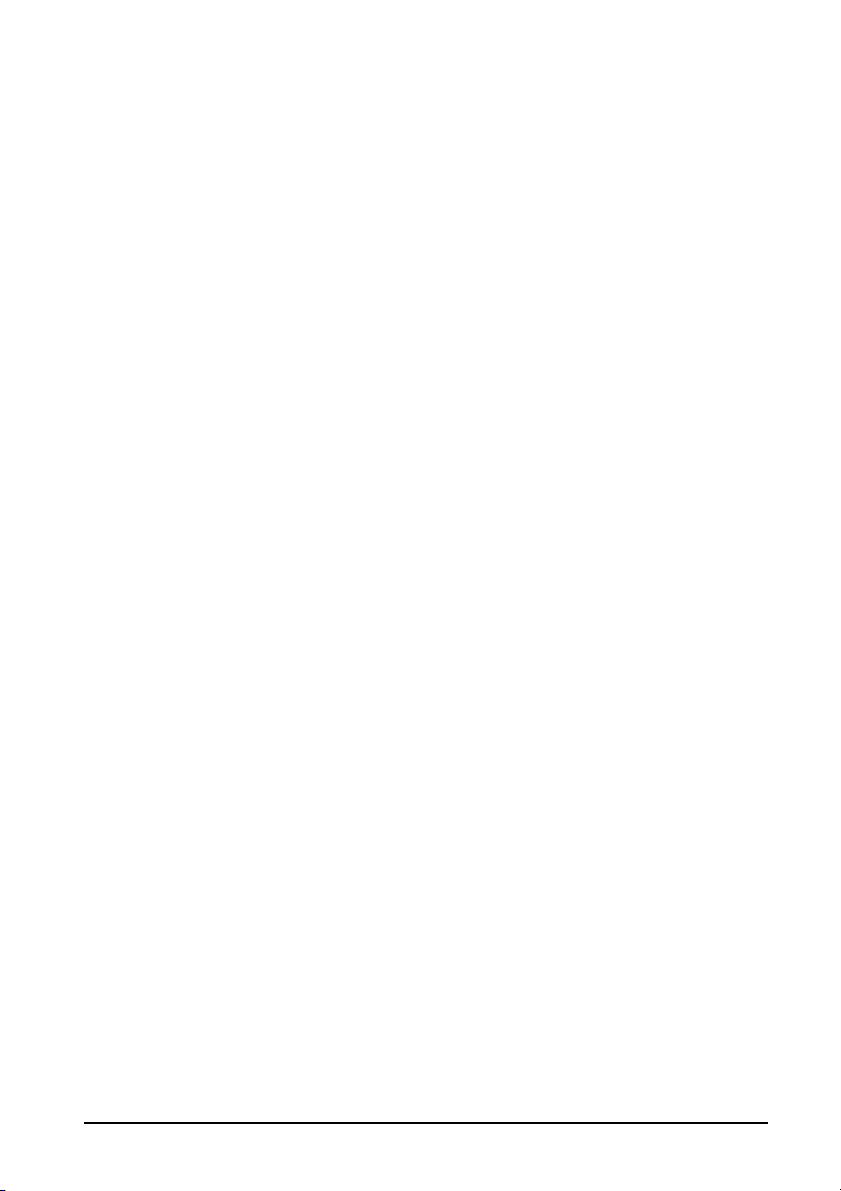
Воспроизведение мультимедийных файлов . . . . . . . . . . . . . . . . . . . . . . . 38
Восстановление стандартных заводских настроек . . . . . . . . . . . . . . . . . .42
Принадлежности и советы
Гарнитура . . . . . . . . . . . . . . . . . . . . . . . . . . . . . . . . . . . . . . . . . . . . . . . . . . .43
Bluetooth-гарнитура . . . . . . . . . . . . . . . . . . . . . . . . . . . . . . . . . . . . . . . . . . . 43
Установка карты microSD . . . . . . . . . . . . . . . . . . . . . . . . . . . . . . . . . . . . . .43
Приложение
Часто задаваемые вопросы и устранение неисправностей . . . . . . . . . . . 44
Другие источники справочной информации . . . . . . . . . . . . . . . . . . . . . . .45
Предупреждения и меры предосторожности . . . . . . . . . . . . . . . . . . . . . . .45
Экстренные вызовы . . . . . . . . . . . . . . . . . . . . . . . . . . . . . . . . . . . . . . . . . . . 49
Информация о переработке и утилизации . . . . . . . . . . . . . . . . . . . . . . . .49
Уход за смартфоном . . . . . . . . . . . . . . . . . . . . . . . . . . . . . . . . . . . . . . . . . . 50
Технические характеристики . . . . . . . . . . . . . . . . . . . . . . . . . . . . . . . . . . .51
Нормативная информация . . . . . . . . . . . . . . . . . . . . . . . . . . . . . . . . . . . . .53
2
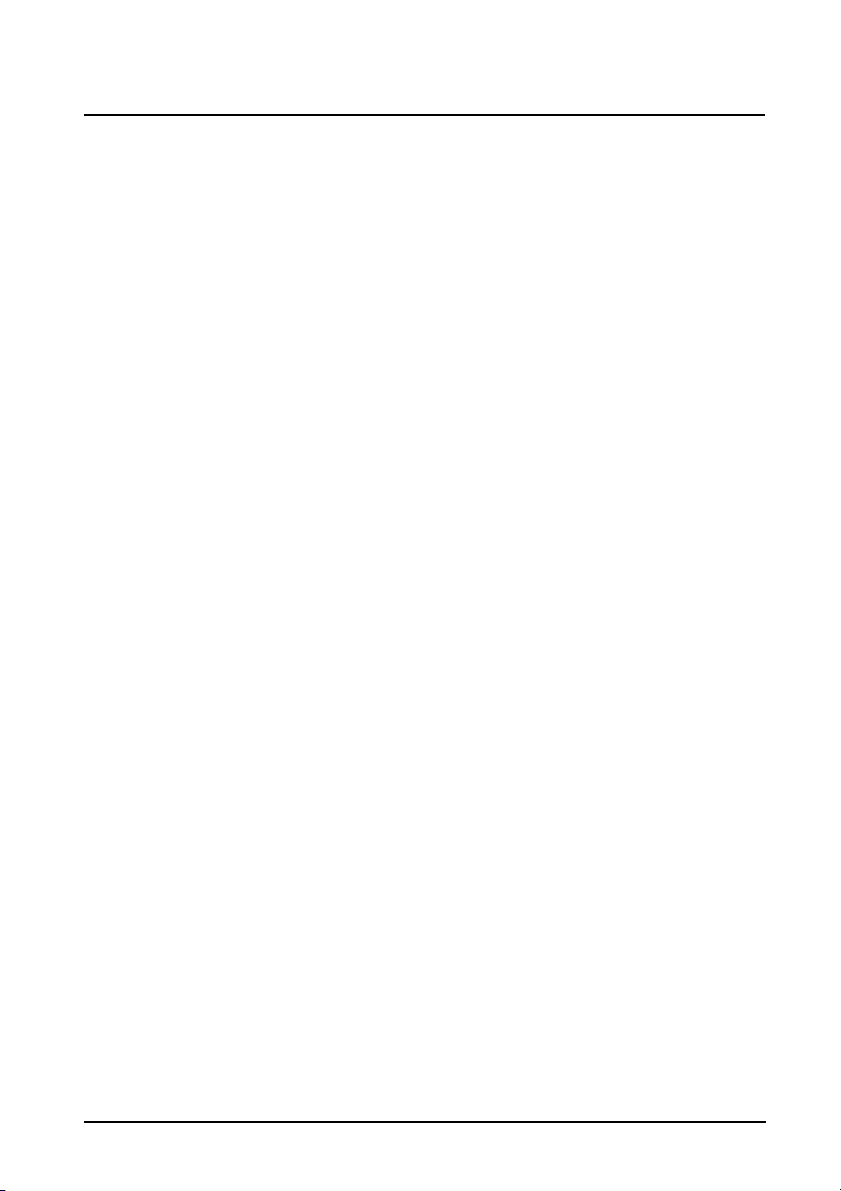
Лицензионное соглашение Acer с конечным пользователем
ПРОСЬБА ВНИМАТЕЛЬНО ОЗНАКОМИТЬСЯ С НИЖЕСЛЕДУЮЩИМ: ДАННОЕ ЛИЦЕНЗИОННОЕ СОГЛАШЕНИЕ ACER
С КОНЕЧНЫМ ПОЛЬЗОВАТЕЛЕМ («СОГЛАШЕНИЕ») ПРЕДСТАВЛЯЕТ СОБОЙ ЮРИДИЧЕСКИ ДЕЙСТВИТЕЛЬНОЕ
СОГЛАШЕНИЕ МЕЖДУ ВАМИ (ФИЗИЧЕСКИМ ИЛИ САМОСТОЯТЕЛЬНЫМ ЮРИДИЧЕСКИМ ЛИЦОМ) И КОРПОРАЦИЕЙ
ACER INC., ВКЛЮЧАЯ ЕЕ ДОЧЕРНИЕ ОБЩЕСТВА («ACER»), НА ПРОГРАММУ (ПРЕДОСТАВЛЕННУЮ ACER ИЛИ ЖЕ
ЕЕ ЛИЦЕНЗИАРАМИ ИЛИ ПОСТАВЩИКАМИ), СОПРОВОЖДАЮЩУЮ НАСТОЯЩЕЕ СОГЛАШЕНИЕ, ВКЛЮЧАЯ ЛЮБЫЕ
СОПУТСТВУЮЩИЕ НОСИТЕЛИ, ПЕЧАТНЫЕ МАТЕРИАЛЫ И СОПУТСТВУЮЩУЮ ПОЛЬЗОВАТЕЛЬСКУЮ
ДОКУМЕНТАЦИЮ В ЭЛЕКТРОННОМ ФОРМАТЕ, НА КОТОРЫХ МОГУТ БЫТЬ РАЗМЕЩЕНЫ ЗНАКИ «ACER»
(«ПРОГРАММА»). НАСТОЯЩИМ СОГЛАШЕНИЕМ НЕ ЗАКЛЮЧАЮТСЯ И НЕ ДОЛЖНЫ ПОДРАЗУМЕВАТЬСЯ
СОГЛАШЕНИЯ НА КАКИЕ-ЛИБО ДРУГИЕ ТОВАРЫ ИЛИ ПО КАКИМ-ЛИБО ДРУГИМ ВОПРОСАМ. УСТАНОВИВ У СЕБЯ
ПРОГРАММУ, СОПРОВОЖДАЮЩУЮ НАСТОЯЩЕЕ СОГЛАШЕНИЕ, ИЛИ ЛЮБУЮ ЕЕ ЧАСТЬ, ВЫ СОГЛАШАЕТЕСЬ
СОБЛЮДАТЬ УСЛОВИЯ НАСТОЯЩЕГО СОГЛАШЕНИЯ. ЕСЛИ ВЫ НЕ СОГЛАСНЫ СО ВСЕМИ УСЛОВИЯМИ
НАСТОЯЩЕГО СОГЛАШЕНИЯ, ПРЕРВИТЕ ПРОЦЕСС УСТАНОВКИ ПРОГРАММЫ И НЕЗАМЕДЛИТЕЛЬНО УДАЛИТЕ
ВСЕ УСТАНОВЛЕННЫЕ ФАЙЛЫ ПРОГРАММЫ, ЕСЛИ ТАКОВЫ Е ИМЕЮТСЯ, ИЗ СВОЕГО ТЕЛЕФОНА.
ЕСЛИ У ВАС НЕТ ДЕЙСТВУЮЩЕЙ ЛИЦЕНЗИИ НА СООТВЕТСТВУЮЩУЮ ПРОГРАММУ, ВАМ НЕ РАЗРЕШЕНО
УСТАНАВЛИВАТЬ, КОПИРОВАТЬ ИЛИ ИНЫМ ОБРАЗОМ ИСПОЛЬЗОВАТЬ ЭТУ ПРОГРАММУ, И ВЫ НЕ ИМЕЕТЕ
НИКАКИХ ПРАВ ПО НАСТОЯЩЕМУ СОГЛАШЕНИЮ.
Данная Программа охраняется законодательством США и международными конвенциями об охране авторских прав, а
также иными законами и международными соглашениями о правах интеллектуальной собственности. Программа вам не
продается – на нее предоставляется лицензия.
ПРЕДОСТАВЛЕНИЕ ЛИЦЕНЗИИ
Acer предоставляет вам следующие неисключительные и не подлежащие передаче права на Программу. По настоящему
Соглашению вы вправе:
1. установить и использовать Программу только на одн ом телефоне. Для каждого телефона, на котором будет
использоваться Программа, необходимо получить отдельную лицензию;
2. изготовить одну копию Программы исключительно для резервирования и архивирования;
3. изготовить одну бумажную копию любых электронных документов, включенных в состав Программы, если
соответствующие документы предоставлены вам в электронной форме.
ОГРАНИЧЕНИЯ
Вы НЕ ИМЕЕТЕ ПРАВА:
1. использовать или копировать Программу в порядке, отличающемся от установленного настоящим Соглашением;
2. сдавать Программу в аренду или временное пользование третьим сторонам;
3. изменять, адаптировать или переводить на другой язык Программу или какую-либо ее часть;
4. восстанавливать исходный текст Программы, декомпилировать или деассемблировать ее или создавать на ее
основе производные произведения;
5. объединять Программу с любой другой программой или модифицировать Программу за исключением случаев,
когда это делается для вашего личного пользования; и
6. предоставлять Программу в пользование третьим лицам на условиях сублицензии или на иных условиях с тем
исключением, что вы можете, направив предварительное письменное уведомление Acer, передать всю Программу
третьей стороне при условии, что вы не оставите у себя никаких копий Программы, а третья сторона примет на
себя обязательства по настоящему Соглашению;
7. передавать свои права по настоящему Соглашению каким-либо третьим сторонам;
8. экспортировать Программу в нарушение действующих экспортных законодательных и нормативных актов, либо (i)
осуществлять продажу, экспорт, реэкспорт, передачу, перенаправление, раскрытие технических данных или
реализацию какой-либо Программы любому запрещенному лицу, организации или в запрещенное место
назначения, включая, в частности, Кубу, Иран, КНДР, Судан и Сирию; либо (ii) использовать какую-либо Программу
для какой-либо цели, запрещенной законами или нормативными актами США.
УСЛУГИ СОПРОВОЖДЕНИЯ
Acer не обязана оказывать услуги технического и иного сопровождения Программы.
ACER LIVE UPDATE
Часть программы содержает составные части, которые дают возможность пользования обслуживанием Acer Live Update,
которое позволяет автоматическое скачивание и инсталляцию апдейтов этой программы на Ваш телефон. Инсталлируя
программу, Вы соглашаетесь на то, что Acer (либо ее лицензиары) вправе автоматически проверять версию этой
программы, которой Вы пользуютесь на Вашем телефоне, и поставить апгрейды для этой программы, скачивание
которых на Ваш телефон может быть проведено автоматически.
ПРАВО СОБСТВЕННОСТИ И АВТОРСКИЕ ПРАВА
Право собственности и права интеллектуальной собственности на Программу и на все ее копии остаются за Acer или же
лицензиарами (поставщиками) Acer (по применимости). Вы не имеете и не приобретаете никаких имущественных прав
на Программу (в том числе на любые ее модификации или копии, изготовленные вами) и никаких сопутствующих прав
интеллектуальной собственности. Права собственности и сопутствующие права на любую информацию, доступ к
которой может быть получен с помощью Программы, принадлежат соответствующему владельцу такой информации и
могут охраняться действующим законодательством. Данная лицензия не предоставляет вам никаких прав на такую
информацию. Настоящим вы соглашаетесь:
3
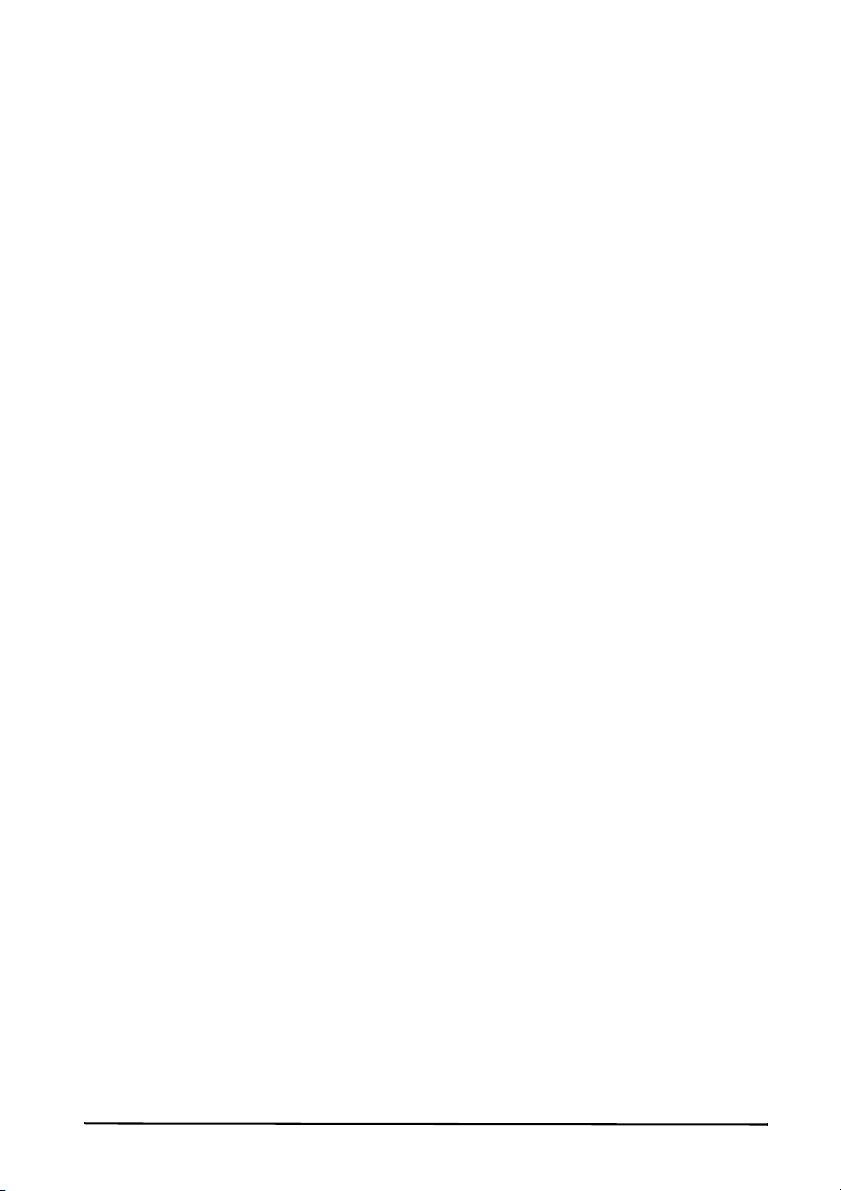
1. не удалять из Программы никаких отметок об авторских правах или иных правах;
2. воспроизводить все такие отметки на любых изготавливаемых вами санкционированных копиях; и
3. прилагать все усилия к пресечению несанкционированного копирования Программы.
ТОВАРНЫЕ ЗНАКИ
Настоящее Соглашение не предоставляет вам никаких прав на товарные знаки или знаки обслуживания Acer или же
лицензиаров (поставщиков) Acer.
ОТКАЗ ОТ ГАРАНТИЙ
В МАКСИМАЛЬНОЙ СТЕПЕНИ, РАЗРЕШЕННОЙ ДЕЙСТВУЮЩИМ ЗАКОНОДАТЕЛЬСТВОМ, ACER, ЕЕ ПОСТАВЩИКИ И
ЕЕ ЛИЦЕНЗИАРЫ ПРЕДОСТАВЛЯЮТ ПРОГРАММУ НА УСЛОВИЯХ «КАК ЕСТЬ» И СО ВСЕМИ ОШИБКАМИ И
НАСТОЯЩИМ ОТКАЗЫВАЮТСЯ ОТ ЛЮБЫХ ДРУГИХ ПРЯМО ВЫРАЖЕННЫХ, ПОДРАЗУМЕВАЕМЫХ ИЛИ
ВМЕНЯЕМЫХ ПО ЗАКОНУ ГАРАНТИЙ И УСЛОВИЙ, В ТОМ ЧИСЛЕ, НО НЕ ОГРАНИЧИВАЯСЬ
НИЖЕПЕРЕЧИСЛЕННЫМ, ОТ ЛЮБЫХ ПОДРАЗУМЕВАЕМЫХ ГАРАНТИЙ,
ТОВАРНОСТИ, СООТВЕТСТВИЯ КОНКРЕТНОМУ НАЗНАЧЕНИЮ, ТОЧНОСТ И И ПОЛНОТЫ ОТВЕТОВ, РЕЗУЛЬТАТОВ,
КВАЛИФИЦИРОВАННОСТИ, ОТСУТСТВИЯ ВИРУСОВ И ОТСУТСТВИЯ НЕБРЕЖНОСТИ КАК В ОТНОШЕНИИ
ПРОГРАММЫ, ТАК И В ОТНОШЕНИИ ОКАЗАНИЯ ИЛИ НЕОКАЗАНИЯ УСЛУГ СОПРОВОЖДЕНИЯ. КРОМЕ ТОГО, В
ОТНОШЕНИИ ПРОГРАММЫ НЕ ПРЕДУСМАТРИВАЕТСЯ НИКАКИХ ГАРАНТИЙ И УСЛОВИЙ ПРАВ СОБСТВЕННОСТИ,
БЕСПРЕПЯТСТВЕННОГО ИСПОЛЬЗОВАНИЯ, БЕСПРЕПЯТСТВЕННОГО ВЛАДЕНИЯ, СООТВЕТСТВИЯ ОПИСАНИЮ И
ОТСУТСТВИЯ НАРУШЕНИЯ ПРАВ ИНТЕЛЛЕКТУАЛЬНОЙ СОБСТВЕННОСТИ.
ИСКЛЮЧЕНИЕ ОТВЕТСТВЕННОСТИ ЗА КОСВЕННЫЕ, ВЫТЕКАЮЩИЕ И НЕКОТОРЫЕ ДРУГИЕ УБЫТКИ
В МАКСИМАЛЬНОЙ СТЕП ЕНИ, РАЗРЕШЕННОЙ ДЕЙСТВУЮЩИМ ЗАКОНОДАТЕЛЬСТВОМ, НИ ПРИ КАКИХ
ОБСТОЯТЕЛЬСТВАХ ACER, ПОСТАВЩИКИ ACER ИЛИ ЛИЦЕНЗИАРЫ ACER НЕ НЕСУТ ОТВЕТСТВЕННОСТИ ЗА
КАКИЕ-ЛИБО ОСОБЫЕ, СОПУТСТВУЮЩИЕ, КОСВЕННЫЕ, ШТРАФНЫЕ ИЛИ ВЫТЕКАЮЩИЕ УБЫТКИ ЛЮБОГО РОДА
(ВКЛЮЧАЯ, НО НЕ ОГРАНИЧИВАЯСЬ НИЖЕПЕРЕЧИСЛЕННЫМ, УБЫТКИ ОТ УПУЩЕНИЯ ВЫГОДЫ ИЛИ УТРАТЫ
КОНФИДЕНЦИАЛЬНОЙ ИЛИ ИНОЙ ИНФОРМАЦИИ, ОТ ВЫНУЖДЕННОГО ПРОСТОЯ, ОТ ЛИЧНОГО ВРЕДА, ОТ
НАРУШЕНИЯ ТАЙНЫ ЛИЧНОЙ ЖИЗНИ, ОТ НЕСОБЛЮДЕНИЯ ЛЮБЫХ ОБЯЗАННОСТЕЙ, ВКЛЮЧАЯ ОБЯЗАННОСТЬ
ДОБРОСОВЕСТНОСТИ И ДОЛЖНОЙ ЗАБОТЛИВОСТИ, ОТ ХАЛАТНОСТИ, РАВ НО КАК И ЛЮБЫЕ ДРУГИЕ
МАТЕРИАЛЬНЫЕ ИЛИ ИНЫЕ УБЫТКИ ЛЮБОГО РОДА), ВОЗНИКАЮЩИЕ ВСЛЕДСТВИЕ НЕСПОСОБНОСТИ
ИСПОЛЬЗОВАТЬ ПРОГРАММУ, ОКАЗАНИЯ ИЛИ НЕОКАЗАНИЯ УСЛУГ СОПРОВОЖДЕНИЯ ИЛИ В КАКОЙ-ЛИБО СВЯЗИ
С ВЫШЕПЕРЕЧИСЛЕННЫМ ЛИБО ИНЫМ ОБРАЗОМ ПО НАСТОЯЩЕМУ СОГЛАШЕНИЮ ИЛИ В СВЯЗИ С ЛЮБЫМ ЕГО
ПОЛОЖЕНИЕМ, ДАЖЕ В СЛУЧАЕ ВИНЫ, ГРАЖДАНСКОГО ПРАВОНАРУШЕНИЯ (В ТОМ ЧИСЛЕ ХАЛАТНОСТИ),
СТРОГОЙ ОТВЕТСТВЕННОСТИ, НАРУШЕНИЯ ДОГОВОРА ИЛИ НАРУШЕНИЯ ГАРАНТИ Й СО СТОРОНЫ ACER, ЕЕ
ПОСТАВЩИКОВ ИЛИ ЛИЦЕНЗИАРОВ, И ДАЖЕ ЕСЛИ ACER, ЕЕ ПОСТАВЩИКАМ И ЛИЦЕНЗИАРАМ БЫЛО ИЗВЕСТНО
О ВЕРОЯТНОСТИ ВОЗНИКНОВЕНИЯ ТАКИХ УБЫТКОВ.
ОГРАНИЧЕНИЕ ОТВЕТСТВЕННОСТИ И СРЕДСТВ ЗАЩИТЫ
НЕВЗИРАЯ НИ НА КАКИЕ УБЫТКИ, КОТОРЫЕ ВЫ МОЖЕТЕ ПОНЕСТИ ПО КАКОЙ-ЛИБО ПРИЧИНЕ (ВКЛЮЧАЯ, НО НЕ
ОГРАНИЧИВАЯСЬ НИЖЕПЕРЕЧИСЛЕННЫМ, ВСЕ УБЫТКИ, УПОМЯНУТЫЕ ВЫШЕ, А ТАКЖЕ ВСЕ ПРЯМЫЕ И ОБЩИЕ
УБЫТКИ), ОТВЕТСТВЕННОСТЬ ACER, ЕЕ ПОСТАВЩИКОВ И ЕЕ ЛИЦЕНЗИАРОВ ПО ЛЮБОМУ ИЗ ПОЛОЖЕНИЙ
НАСТОЯЩЕГО СОГЛАШЕНИЯ И ВАШЕ ИСКЛЮЧИТЕЛЬНОЕ СРЕДСТВО ЗАЩИТЫ В СВЯЗИ СО ВСЕМ
ВЫШЕПЕРЕЧИСЛЕННЫМ ОГРАНИЧИВАЮТСЯ СОВОКУПНЫМ РАЗМ ЕРО М СУММЫ, ВЫПЛАЧЕННОЙ ВАМИ ЗА
ПРОГРАММУ. ИЗЛОЖЕННЫЕ ВЫШЕ ОГРАНИЧЕНИЯ, ИСКЛЮЧЕНИЯ И ОГОВОРКИ (В ТОМ ЧИСЛЕ ОТКАЗ ОТ
ГАРАНТИЙ И ИСКЛЮЧЕНИЕ ОТВЕТСТВЕННОСТИ ЗА СОПУТСТВУЮЩИЕ, ВЫТЕКАЮЩИЕ И НЕКОТОРЫЕ ДРУГИЕ
УБЫТКИ, УПОМЯНУТЫЕ ВЫШЕ) ДЕЙСТВУЮТ В МАКСИМАЛЬНОЙ СТЕПЕНИ, РАЗРЕ ШЕН НОЙ ДЕЙСТВУЮЩИМ
ЗАКОНОДАТЕЛЬСТВОМ, ДАЖЕ ЕСЛИ КАКОЕ-ЛИБО СРЕДСТВО ЗАЩИТЫ НЕ ДОСТИГАЕТ СВОЕЙ СУЩЕСТВЕН НОЙ
ЦЕЛИ. ПРИ ЭТОМ, ОДНАКО, ПОСКОЛЬКУ В НЕКОТОРЫХ ЮРИСДИКЦИЯХ НЕ ДОПУСКАЕТСЯ ИСКЛЮЧЕНИЕ ИЛИ
ОГРАНИЧЕНИЕ ОТВЕТСТВЕННОСТИ ЗА КОСВЕННЫЕ ИЛИ ПОБОЧНЫЕ УБЫТКИ, ПРИВЕДЕННОЕ ВЫШЕ
ОГРАНИЧЕНИЕ, ВОЗМОЖНО, НЕ ПРИМЕНЯЕТСЯ К ВАМ.
ПРЕКРАЩЕНИЕ СОГЛАШЕНИ Я
Без ущерба для каких-либо других своих прав Acer вправе незамедлительно расторгнуть настоящее Соглашение без
уведомления в случае несоблюдения вами каких-либо условий настоящего Соглашения.
В этом случае вы обязаны:
1. прекратить всякое использование Программы;
2. уничтожить или вернуть Acer оригинал Программы и все ее копии; и
3. удалить Программу со всех телефонов, на которых она была установлена.
Все отказы от гарантий и ограничения ответственности, изложенные в настоящем Соглашении, остаются в силе после
прекращения настоящего Соглашения.
ОБЩИЕ ПОЛОЖЕНИЯ
Настоящее Соглашение представляет собой полный договор между вами и Acer в связи с данной лицензией на
Программу, заменяет собой все предшествующие договоры, соглашения, сообщения, предложения и заверения между
сторонами и имеет преимущественную силу над любыми противоречащими и дополнительными условиями любого
предложения, заказа, подтверждения или другого аналогичного сообщения. Изменения в настоящее Соглашение могут
вноситься только письменным документом, подписанным обеими сторонами. Если какое-то положение настоящего
Соглашения будет признано компетентным судом противоречащим закону, такое положение применяется в максимально
разрешенной степени, а остальные положения продолжают действовать в полную силу.
ОБЯЗАННОСТЕЙ И УСЛОВИЙ
4
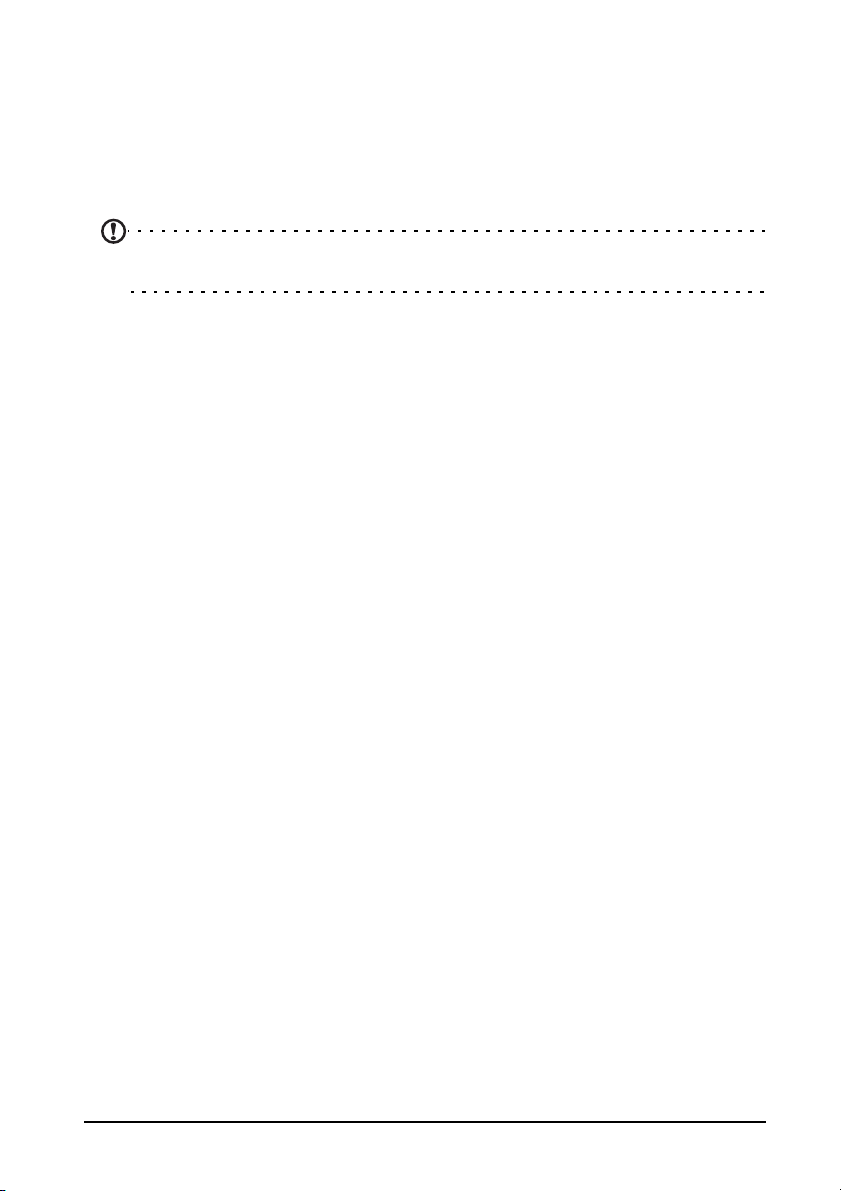
ДОПОЛНИТЕЛЬНЫЕ ПОЛОЖЕНИЯ, ПРИМЕНЯЕМЫЕ К ПРОГРАММНОМУ ОБЕСПЕЧЕНИЮ И УСЛУГАМ ТРЕТЬИХ
СТОРОН
Программное обеспечение, поставляемое в соответствии с настоящим Соглашением лицензиарами или поставщиками
Acer («Программное обеспечение третьих сторон»), предоставляется вам исключительно для вашего персонального
некоммерческого пользования. Вы не вправе использовать Программное обеспечение третьих сторон каким-либо
способом, который мог бы причинить вред услугам, предоставляемым
соответствии с настоящим Соглашением («Услуги третьих сторон»), вывести их из строя, вызвать их перегрузку или
ограничить их предоставление. Вы также не вправе использовать Программное обеспечение третьих сторон каким-либо
способом, который мог бы помешать другим лицам пользоваться Услуг ами третьих сторон либо услугами и продуктами
сторонних лицензиаров лицензиаров или поставщиков Acer. Использование вами Программного обеспечения третьих
сторон и Услуг третьих сторон также подчинено дополнительным условиям и правилам, с которыми можно ознакомиться
на нашем всемирном веб-сайте по адресу.
Замечание: Исходная версия настоящего лицензионного соглашения с конечным пользователем написана на
английском языке. В случае расхождений между исходной версией и ее переводом на другой язык
преобладающую силу будут иметь англоязычные положения и условия. Авторские права 2002-2010
лицензиарами или поставщиками Acer в
Правила в отношении персональных данных
В ходе регистрации вас попросят сообщить компании Acer некоторые сведения о себе. Ознакомьтесь с Правилами
Acer в отношении персональных данных на международном веб-сайте http://www.acer.com или на веб-сайте Acer вашей
страны.
5
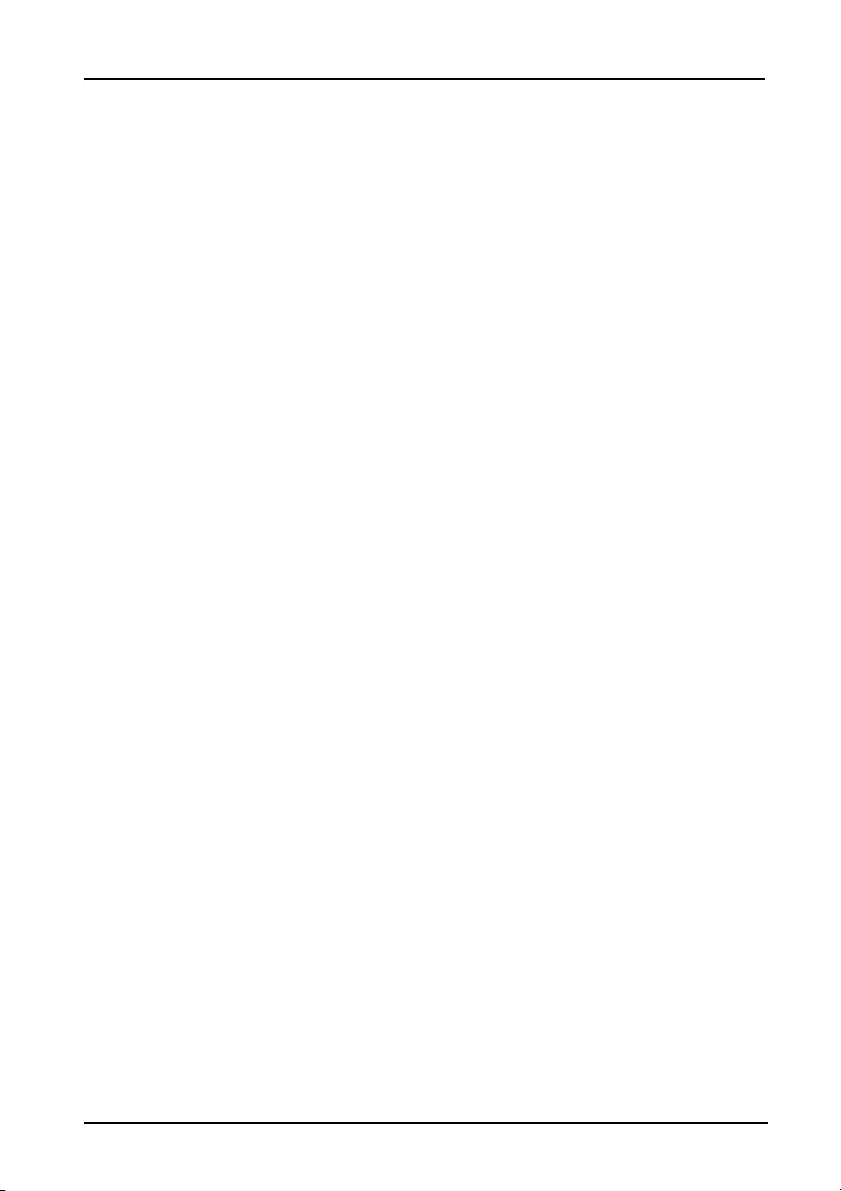
Знакомство со смартфоном
Отличительные особенности и функции
Ваш новый смартфон обеспечивает передовые и вместе с тем легкие в
использовании функции для работы с мультимединыйми файлами и широкие
возможности для развлечений. Вы можете:
• Получать и отправлять эл. почту, находясь в пути.
• Высокоскоростное подключение к Интернету по сети HSDPA (7,2 Мбит/с)
или Wi-Fi.
• Поддерживать связь с друзьями, используя программу Контакты и
программы общения в социальных сетях.
Регистрация устройства
При первом использовании устройства советуем сразу его зарегистрировать.
Тогда вы сможете воспользоваться различными преимуществами, такими как:
• Более быстрая помощь от наших квалифицированных специалистов.
• Членство в сообществе Acer: получение уведомлений о специальных
предложениях и участие в опросах клиентов.
• Получение новостных рассылок от компании Acer.
Спешите зарегистрироваться, так как вас ждет много других
предложений!
Порядок регистрации
Для регистрации своего устройства Acer зайдите на веб-сайт
http://mobile.acer.com. Нажмите Регистрация продукта и выполните
несложные указания.
Зарегистрироваться можно также прямо со смартфона, нажав значок
Регистрация в Acer.
После того, как мы зарегистрируем ваше устройство, вы получите
подтверждение по эл. почте с важной информацией, которую нужно будет
сохранить для использования в будущем.
льготных
6
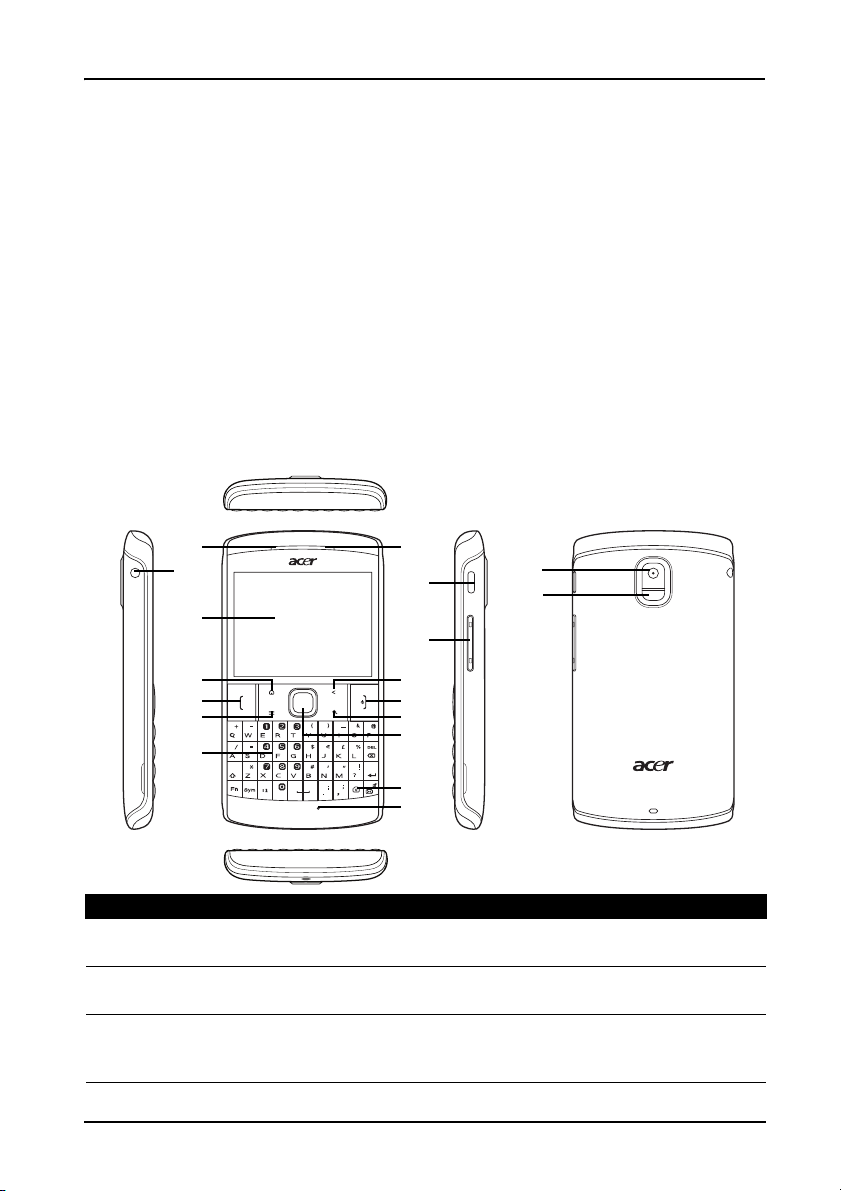
Глава 1: Настройка
Распаковка смартфона
Новый смартфон поставляется в защитной коробке. Аккуратно вскройте
коробку и извлеките содержимое. Если отсутствует или поврежден хотя бы
один из перечисленных ниже компонентов, то немедленно обратитесь к
продавцу:
• Смартфон Acer beTouch E210
• Аккумулятор
• Краткое руководство
• USB-кабель
• Адаптер перем. тока
• Гарнитура
Знакомство со смартфоном
Внешний вид
1
2
3
4
5
6
7
Поз. Элемент Описание
1 Индикатор Показывает уровень заряда аккумулятора и состояние
событий.
23,5-мм гнездо
наушников
3 Сенсорный экран 2,6-дюймовый резистивный сенсорный экран с
Служит для подключения стереонаушников.
разрешением 320 x 240 точек для отображения данных,
содержимого телефона и ввода информации.
16
13
12
11
10
9
8
15
14
17
18
7Распаковка смартфона
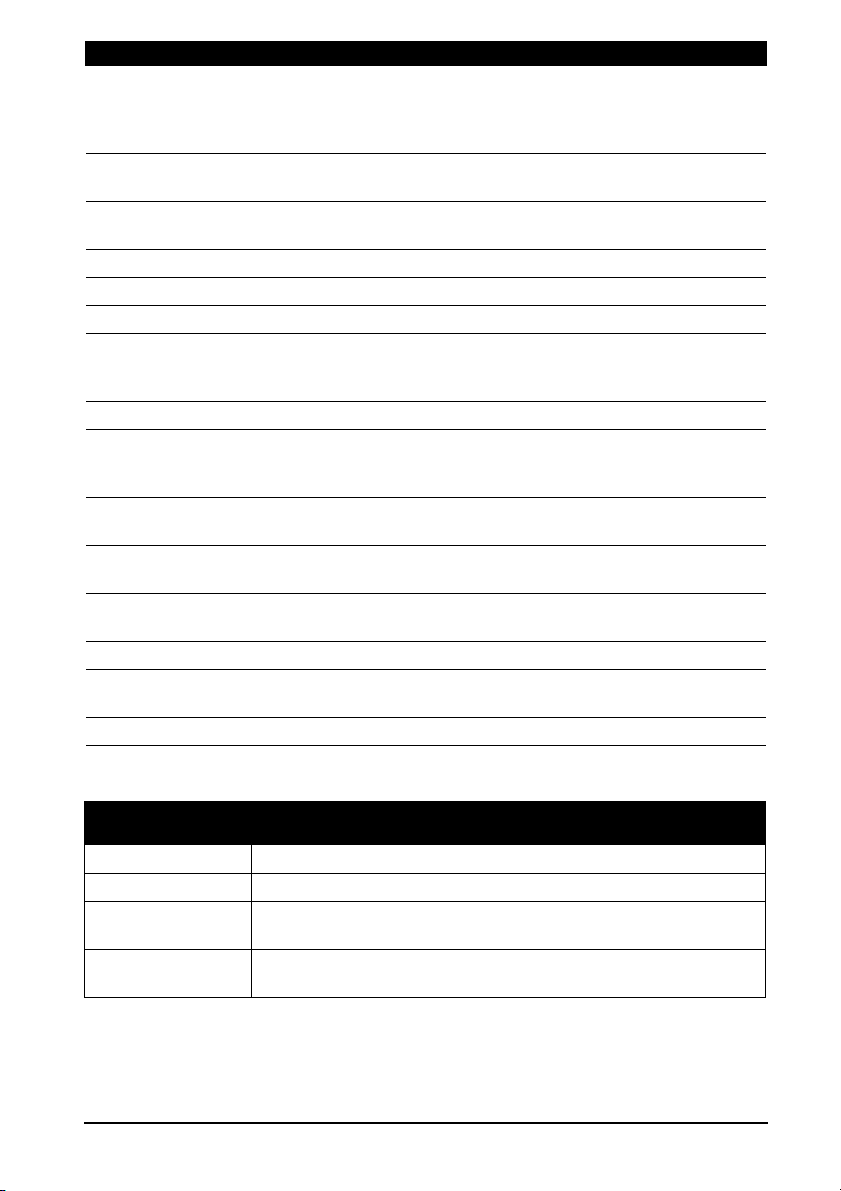
Поз. Элемент Описание
4 Кнопка Дом Возврат на Начальный экран; нажмите и удерживайте,
чтобы просмотреть недавно использованные программы.
Чтобы открыть нужную программу, нажмите
соответствующий ей значок.
5 Кнопка Вызов Включение телефона/набор номера/просмотр последних
6 Кнопка Меню Открытие меню параметров; нажмите и удерживайте,
7 Клавиатура Клавиатура QWERTY.
8 Микрофон Встроенный микрофон.
9
Кнопка "Камера" Служит для активации камеры и фотосъемки.
10 Кнопки навигации Коснитесь и двигайте пальцем для перемещения по
11 Кнопка Поиск Запуск функции Поиск Google.
12 Кнопка Отбой/Кнопка
Питание
13 Кнопка Назад Возврат на один уровень в меню;
14 Кнопка увеличения/
уменьшения громкости
15 Разъем micro USB Служит для подключения USB-кабеля/зарядного
16 Динамик телефона Служит для вывода звука, когда телефон поднесен к уху.
17 Камера 3-мегапиксельная камера для фотосъемки с высоким
18 Динамик громкой связи Служит для вывода звука в режиме громкой связи.
набранных номеров/ответ на вызов.
чтобы показать клавиатуру.
экрану; нажмите, чтобы активировать выделенный
элемент.
Нажмите для завершения вызова. /Нажмите для
включения/выключения экрана или перевода в режим сна;
нажмите и удерживайте для выключения смартфона.
закрытие экранной
клавиатуры.
Увеличение или уменьшение громкости телефона.
устройства.
разрешением.
Индикаторы
Состояние
индикатора
Выкл. Нормальное состояние.
Постоянно горит Устройство/USB подключено: аккумулятор заряжается.
Медленно мигает Устройство не подключено: аккумулятор разряжен, требуется
Быстро мигает аккумулятор почти полностью разряжен, требуется срочная
8
Описание
зарядка.
зарядка.
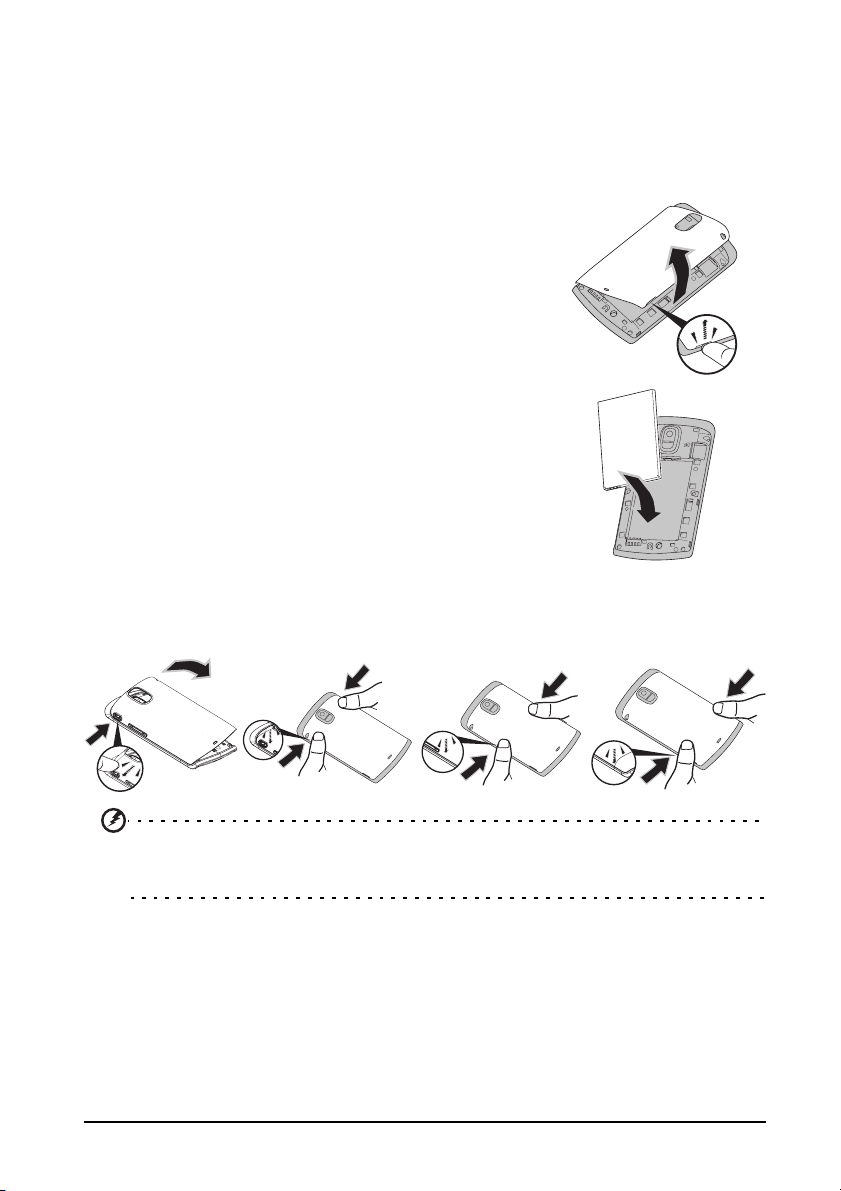
Установка или извлечение аккумулятора
Для питания смартфона используется съемный аккумулятор. Он упакован
отдельно от смартфона, перед использованием смартфона аккумулятор нужно
вставить и зарядить.
Установка аккумулятора
Подцепите ногтем крышку отсека аккумулятора.
Отсоедините крышку от корпуса отсека
аккумулятора и поднимите ее.
Вставьте аккумулятор в отсек аккумулятора,
совместив его контактные выводы с контактами в
нижней части отсека.
Совместите язычки крышки отсека аккумулятора с пазами на корпусе
смартфона. Осторожно нажимайте крышку, пока защелки по краям крышки не
встанут со щелчком
на место.
ВНИМАНИЕ! ИСПОЛЬЗОВАНИЕ АККУМУЛЯТОРА НЕПРАВИЛЬНОГО ТИПА ДЛЯ
ЗАМЕНЫ МОЖЕТ ПРИВЕСТИ К ВЗРЫВУ. ВЫБРАСЫВАЙТЕ ОТСЛУЖИВШИЕ
АККУМУЛЯТОРЫ В СООТВЕТСТВИИ С ИНСТРУКЦИЯМИ.
Зарядка аккумулятора
Перед первым использованием смартфона его аккумулятор нужно заряжать в
течение 8 часов. После этого вы сможете при необходимости подзаряжать
аккумулятор.
Подсоедините шнур адаптера перем. тока к разъему micro USB смартфона.
9Установка или извлечение аккумулятора
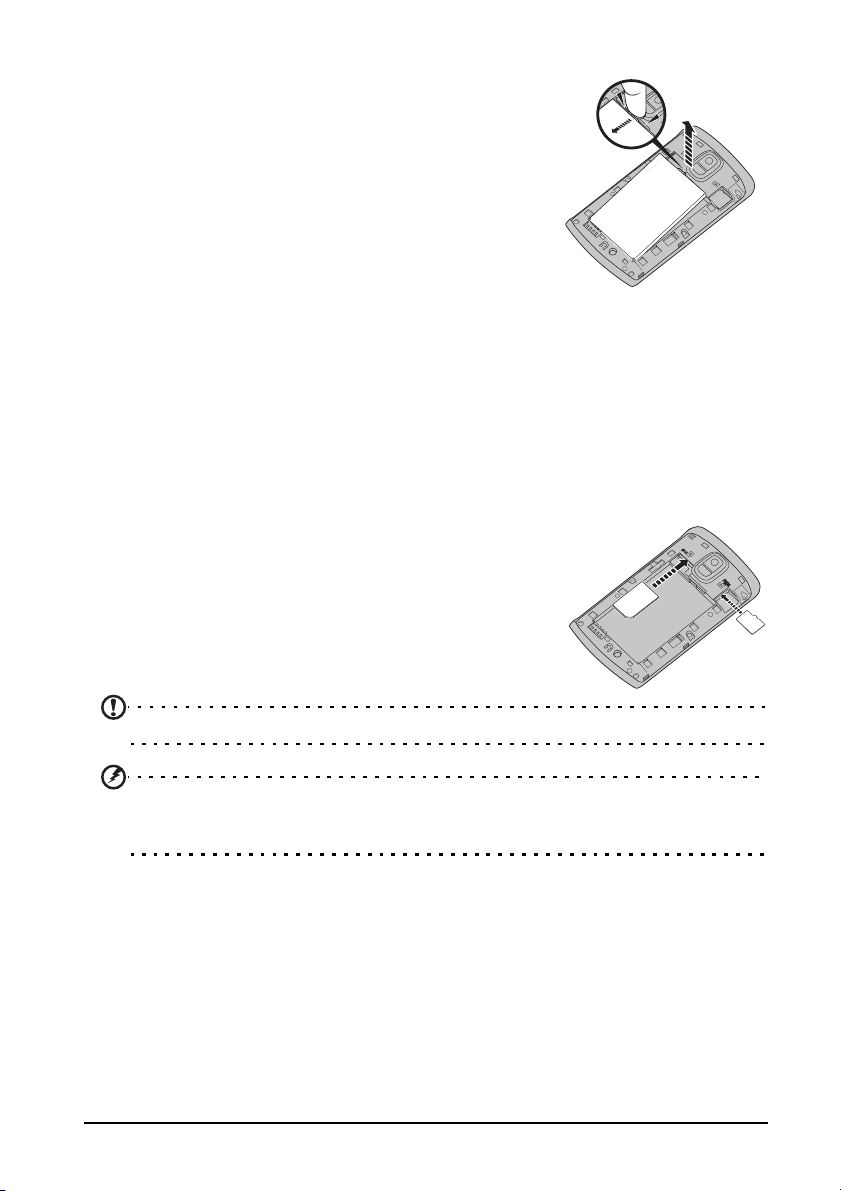
Извлечение аккумулятора
Откройте отсек аккумулятора, как показано на
рисунке в разделе “Ус тановка аккумулятора”.
Извлеките аккумулятор из отсека, подцепив за
защелку в верхней части аккумулятора.
Установите на место крышку отсека, как описано
выше.
1
2
Установка SIM-карты и карты памяти microSD
Для использования всех телефонных функций смартфона в него нужно
вставить SIM-карту. Держатель SIM-карты расположен в нижней части отсека
аккумулятора.
Объем хранилища данных в смартфоне можно увеличить, вставив карту
microSD в специальное гнездо. Оно расположено рядом с гнездом для SIMкарты.
1. Выключите смартфон, нажав и удерживая кнопку
питания.
2. Откройте крышку и извлеките
3. Вставьте SIM-карту и карту microSD, как показано.
4. Установите на место аккумулятор и крышку
отсека аккумулятора.
аккумулятор.
Примечание: Карту microSD нужно полностью вставить в ее гнездо.
Внимание! Перед установкой или извлечением SIM-карты или карты microSD
нужно выключить смартфон и извлечь аккумулятор. Если не извлечь
аккумулятор, то можно повредить карту или смартфон.
Блокировка SIM-карты
Смартфон может поставляться с блокировкой SIM-карты, т.е. вы сможете
использовать только SIM-карту, предоставленную вам оператором связи.
Для снятия блокировки SIM-карты обратитесь к оператору связи.
10
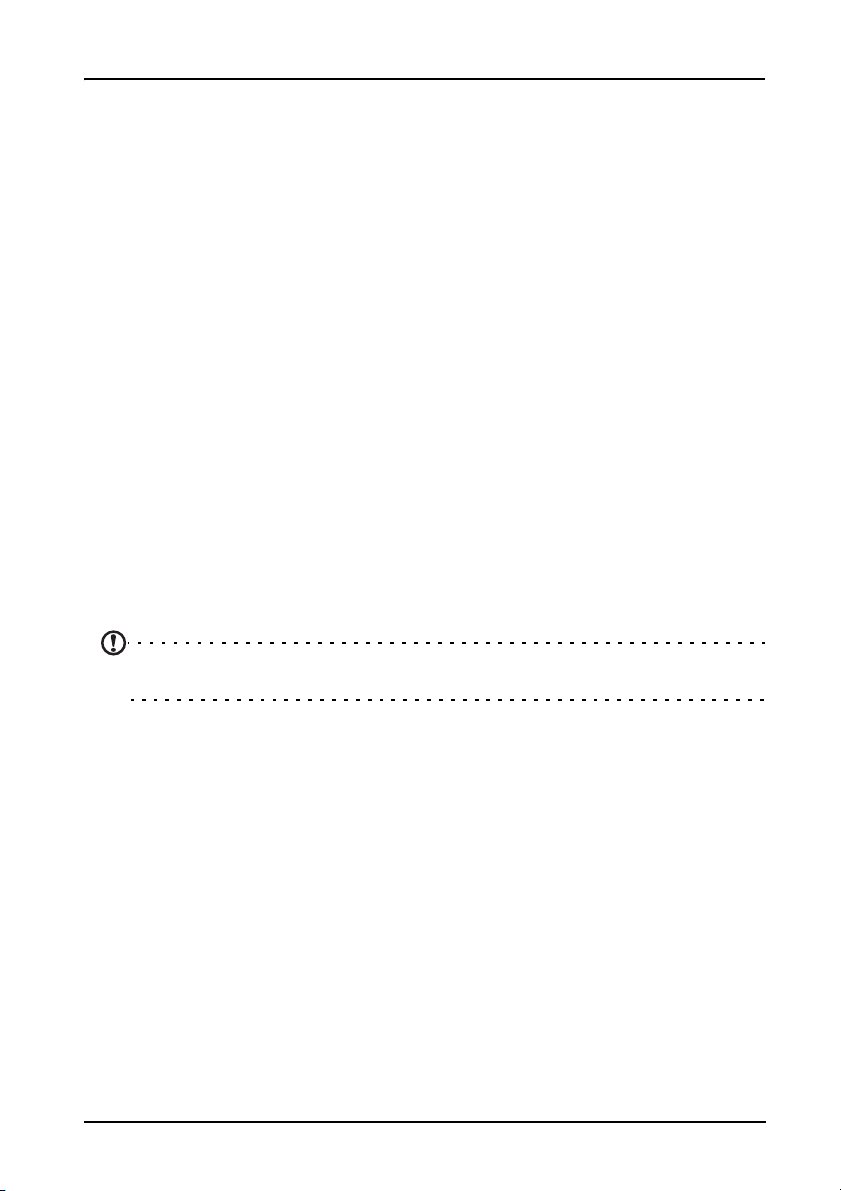
Глава 2: Работа со смартфоном
Первое включение
Чтобы в первый раз включить смартфон, нажмите и удерживайте кнопку
питания, пока не откроется экран. После этого вам будет предложено
настроить некоторые параметры, чтобы начать работу со смартфоном.
Для завершения настройки следуйте отображаемым на экране указаниям.
Создание и использование учетной записи Google
При наличии доступа к Интернету смартфон позволяет синхронизировать
информацию с учетной записью Google.
Во время настройки можно создать или указать учетную запись, которая будет
использоваться для синхронизации списка контактов, эл. почты, календаря и
других данных. Если у вас еще нет доступа к Интернету или вы не хотите
использовать эту функцию, то нажмите
Создание нескольких учетных записей Google
Можно создать и без труда использовать несколько учетных записей Google.
Нажмите Настройки > Уч. записи и синхронизация > Добавить уч. запись.
Ввод PIN-кода
При первой установке SIM-карты может потребоваться ввод PIN-кода с
экранной цифровой клавиатуры.
"Пропустить".
Внимание! В зависимости от ваших настроек ввод PIN-кода может требоваться
каждый раз при включении функции телефона.
Активация новой SIM-карты
При первом использовании SIM-карты может потребоваться ее активация.
Уточните порядок активации у своего оператора связи.
Блокировка смартфона
Если не собираетесь использовать смартфон некоторое время, то
кратковременно нажмите кнопку питания, чтобы заблокировать доступ. Это
позволит сэкономить заряд аккумулятора и гарантирует, что смартфон не
сработает от случайного нажатия кнопок. Смартфон блокируется
автоматически, если он не используется в течение одной минуты.
11Первое включение
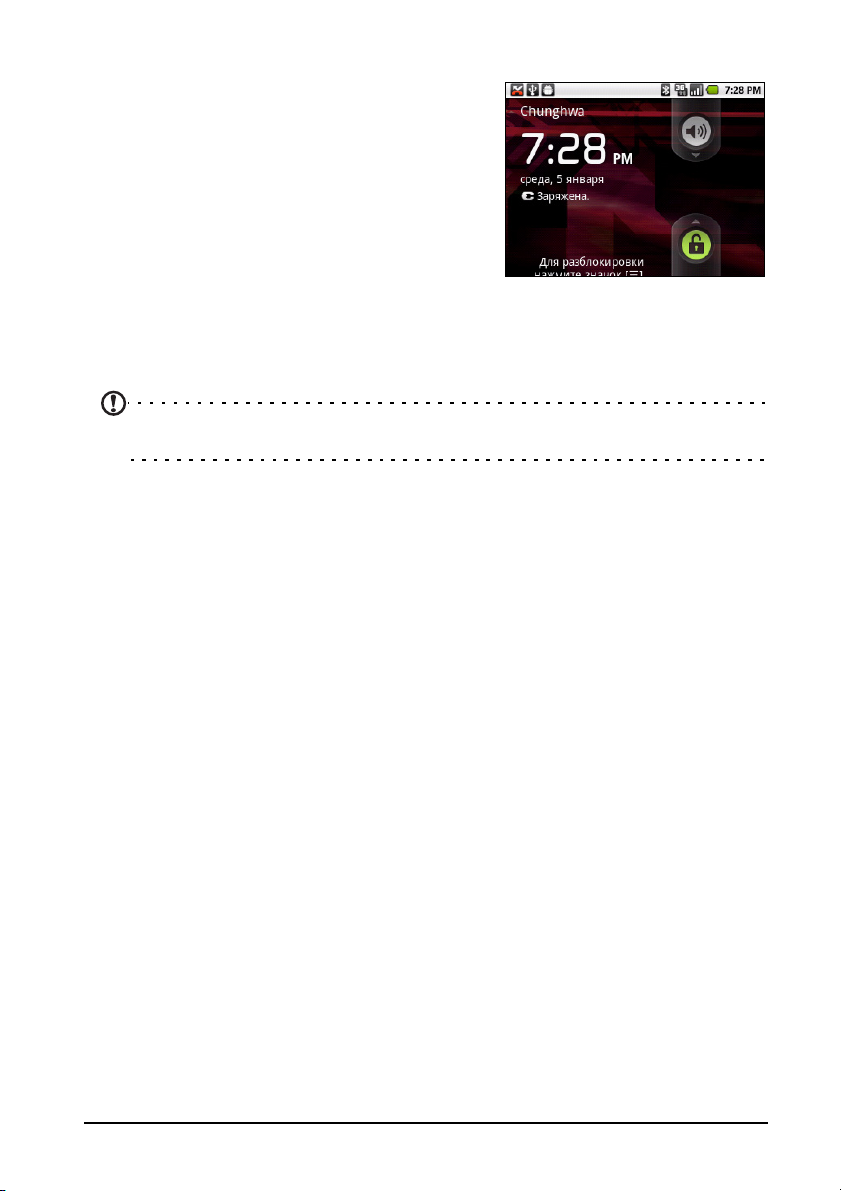
Вывод смартфона из режима сна
Если экран выключен и смартфон не
реагирует на нажатия кнопок на экране или на
передней панели, то это значит, что смартфон
заблокирован и находится в режиме сна.
Чтобы вывести смартфон из режима сна,
нажмите кнопку питания. В смартфоне
откроется экран блокировки; нажмите кнопку
меню или перетащите значок замка вверх,
чтобы открыть
Для дополнительной защиты можно установить графический ключ
разблокировки - набор точек, которые нужно нажать в определенном порядке,
чтобы получить доступ к телефону. Нажмите Настройки > Местоположение и
безопасность > Настроить блокировку экрана.
Примечание: Если забудете свой графический ключ разблокировки, то прочтите
раздел “Графический ключ разблокировки” на стр. 45.
Начальный экран.
Использование сенсорного экрана
Для выбора элементов и ввода информации в смартфоне используется
сенсорный экран. Нажимайте экран пальцем.
Нажатие: для открытия элементов и выбора параметров нажмите экран один
раз.
Перетаскивание: для выделения текста и изображений проведите пальцем по
экрану, не отпуская.
Нажатие и удержание: нажмите и удерживайте элемент, чтобы просмотреть
список доступных для него действий
выберите подходящее действие.
Прокрутка: для прокручивания вверх или вниз по экрану проводите пальцем
по экрану в нужном направлении.
. В открывшемся контекстном меню
12
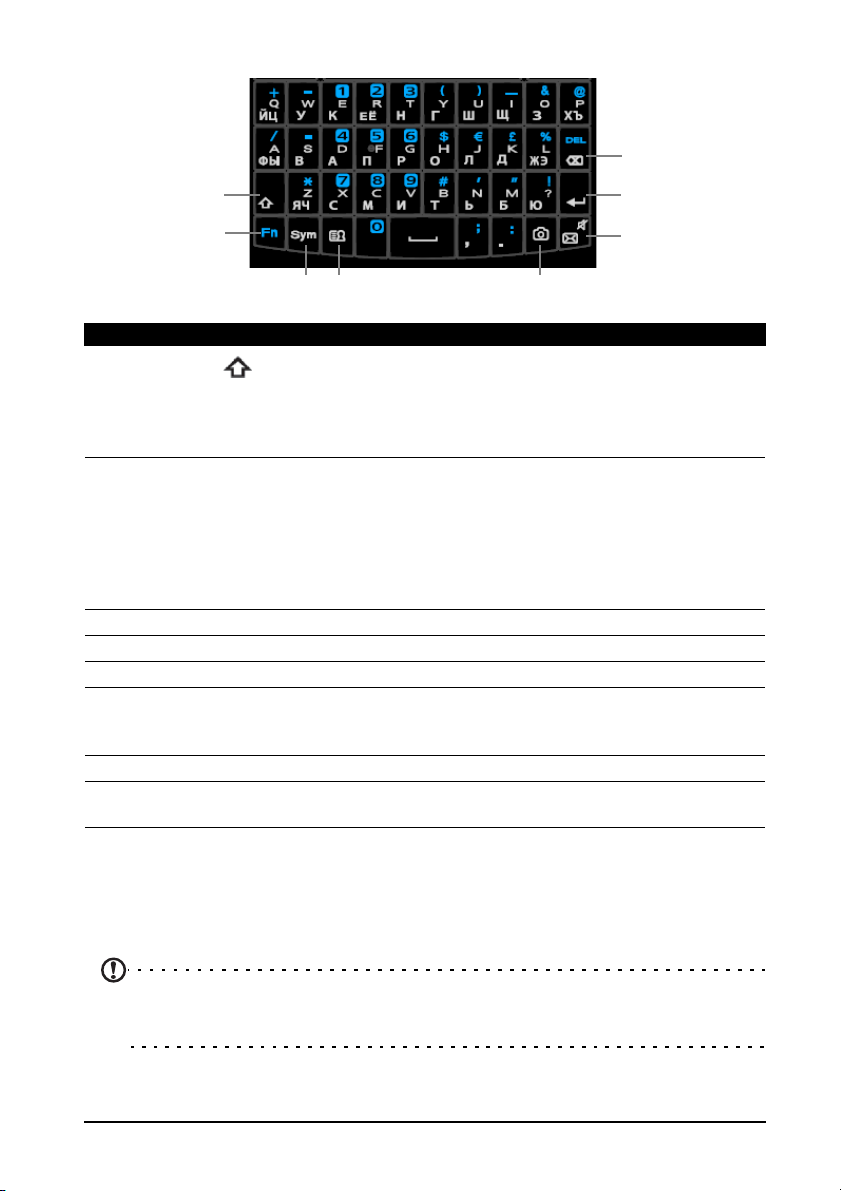
Клавиатура QWERTY
8
1
2
3
4
Поз. Элемент Описание
1
Прописные
2Fn Ввод цифр/символов, указанных в правом верхнем углу каждой
3Sym Открывает таблицу символов.
4 Контакты Открывает список контактов.
5 Камера Включение фотокамеры.
6 Сообщение * Быстрое нажатие:
7 Клавиша Ввод Переводит курсор на следующую строку.
8 Клавиша Delete
Ввод букв в верхнем регистре.
* Нажмите один раз (режим abc): ввод следующего символа в
верхнем регистре.
* Нажмите два раза (режим abc):
* Нажмите один раз (режим ABC):
клавиши.
* Нажмите один раз:
соответствующих следующему знаку.
* Нажмите два раза (Клавиатура Android)/Нажать и удерживать
(ввод в режиме XT9):
* Fn + клавиша пробела: переключение языков.
* Длительное нажатие:
звука".
Уда ляет знак слева от курсора.
Fn + Del: Удаление знака справа от курсора.
ввод цифры или символа,
переключение в режим цифр и символов.
открытие экрана обмена сообщениями.
включение и отключение режима "без
5
переключение в режим ABC.
переключение в режим abc.
7
6
Экранная клавиатура Android
Это дополнительная экранная клавиатура, позволяющая вводить текст. Чтобы
включить клавиатуру Android, нажмите Меню > Настройки > Язык и
клавиатура > Клавиатура Android.
Примечание: После включения клавиатуры нажмите и удерживайте текстовое поле.
В результате откроется меню со списком способов ввода текста, доступных в
телефоне. Выберите клавиатуру Android.
13Клавиатура QWERTY
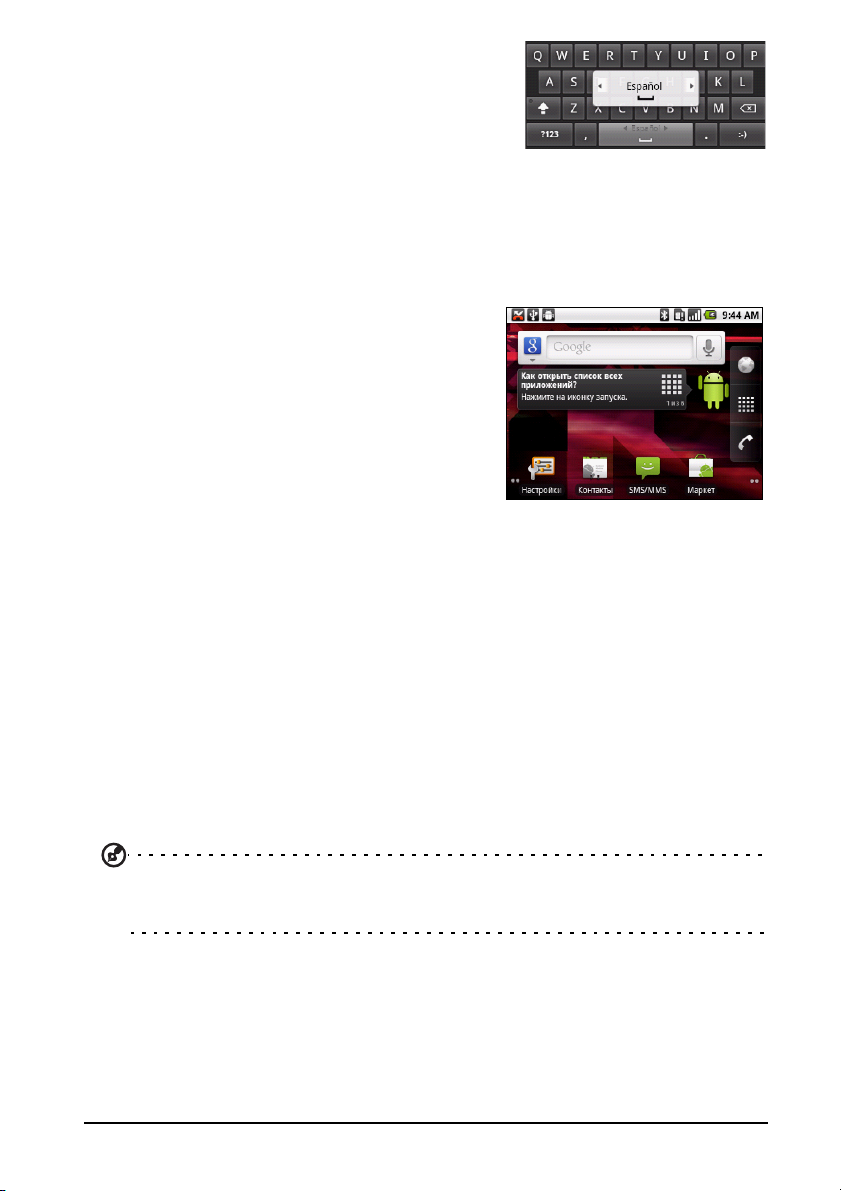
Нажмите кнопку ?123, чтобы открыть цифры и
специальные символы, а затем нажмите
клавишу Alt, чтобы показать дополнительные
символы. Нажмите и удерживайте клавишу,
чтобы выбрать альтернативные символы,
например диакритические знаки.
Для переключения между несколькими языками ввода текста проводите
поперек клавиши пробела. Раскладка клавиатуры будет меняться в
соответствии с выбранным языком. Чтобы выбрать
Меню > Настройки > Язык и клавиатура > Клавиатура Android > Языки
ввода.
нужные языки, нажмите
Начальный экран
После перезагрузки на экране смартфона
откроется Начальный экран. Этот экран
позволяет быстро вызывать многие часто
используемые функции смартфона нажатием
соответствующих значков.
При первом включении смартфона вы увидите
на экране некоторые значки.
В правой части экрана имеются значки
Браузер, Запуск и Телефон.
Нажмите значок Запуск, чтобы открыть меню Программы. Чтобы открыть
программу
Нажмите и удерживайте значок Запуск, чтобы просмотреть пять начальных
экранов в виде эскизов.
, нажмите соответствующий значок.
Многозадачность
Одновременно можно запускать несколько программ. Чтобы запустить новую
программу, нажмите кнопку Дом, чтобы вернуться на Начальный экран, затем
запустите новую программу.
Чтобы просмотреть запущенные программы, нажмите и удерживайте кнопку
Дом. Затем, чтобы переключиться на нужную программу, нажмите ее значок.
Совет: Чтобы продлить время работы от аккумулятора, закройте приложение, с
которым закончили работу. Для этого либо нажмите кнопку Назад, либо нажмите
кнопку Меню и выберите Выход (при наличии).
14
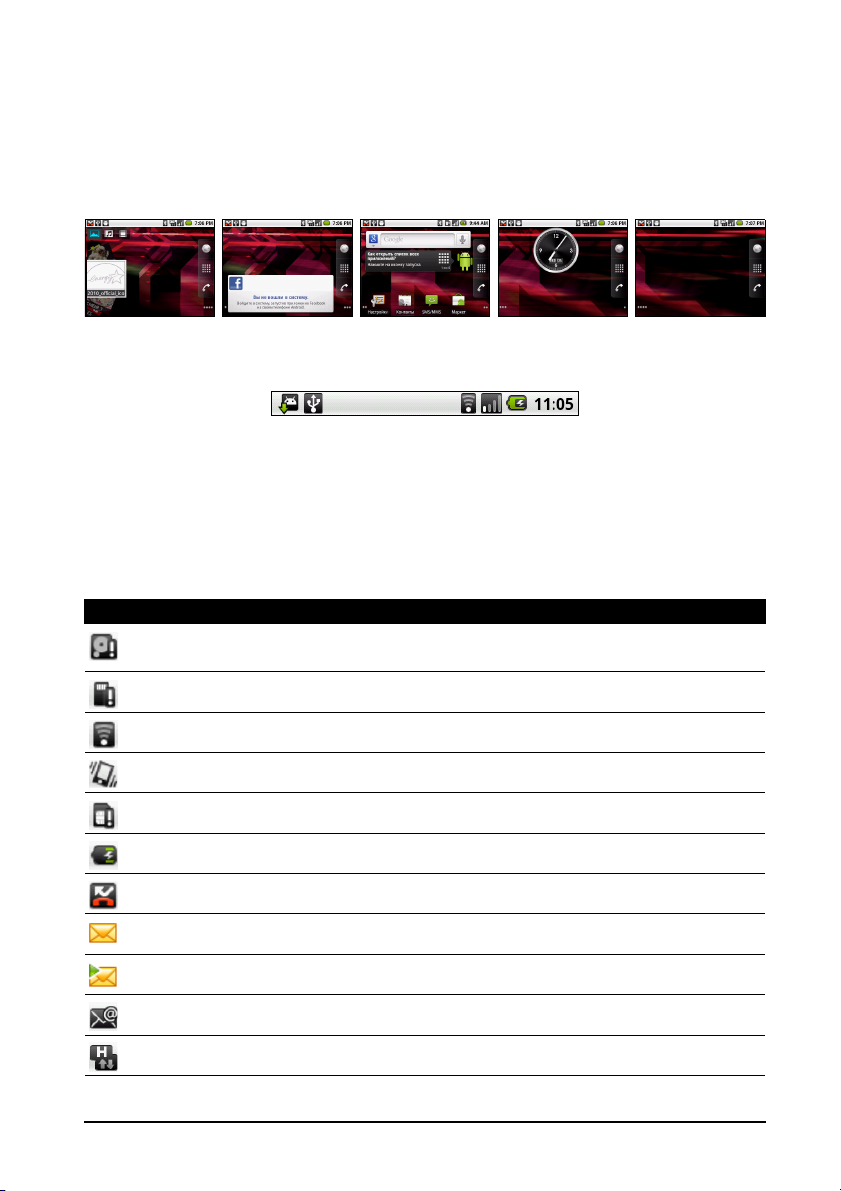
Расширенный Начальный экран
Начальный экран выходит за левую и правую границы физического экрана и
предоставляет дополнительное место для добавления значков, виджетов или
функций. Для просмотра расширенного Начального экрана проводите пальцем
влево или вправо по Начальному экрану. Порядок изменения или добавления
виджетов на любом из экранов см. в разделе “Настройка Начального
экрана” на стр. 16
.
Область уведомлений
Область уведомлений расположена вверху экрана.
На ней отображаются разные значки, уведомляющие о состоянии телефона.
С левой стороны области уведомлений отображаются значки событий,
уведомляющие о новом событии (например, о поступлении нового
сообщения). Значки справа отображают мощность сигнала, подключение,
уровень заряда аккумулятора и время.
Для просмотра дополнительных сведений о новых событиях перетащите
Область
Значок Описание
уведомлений вниз по экрану.
Показывает, что в памяти осталось мало свободного места. Для увеличения
свободного места удалите ненужные программы или файлы.
Карта SD извлечена.
Мощность сигнала беспроводной локальной сети.
Включен режим вибрации.
SIM-карта не установлена или имеет недопустимый тип.
Уровень заряда аккумулятора.
Пропущенный вызов.
Новое/непрочитанное сообщение SMS.
Новое/непрочитанное сообщение MMS.
Новое/непрочитанное сообщение эл. почты
Установлено подключение к сети HSDPA: выполняется загрузка данных.
.
15Начальный экран
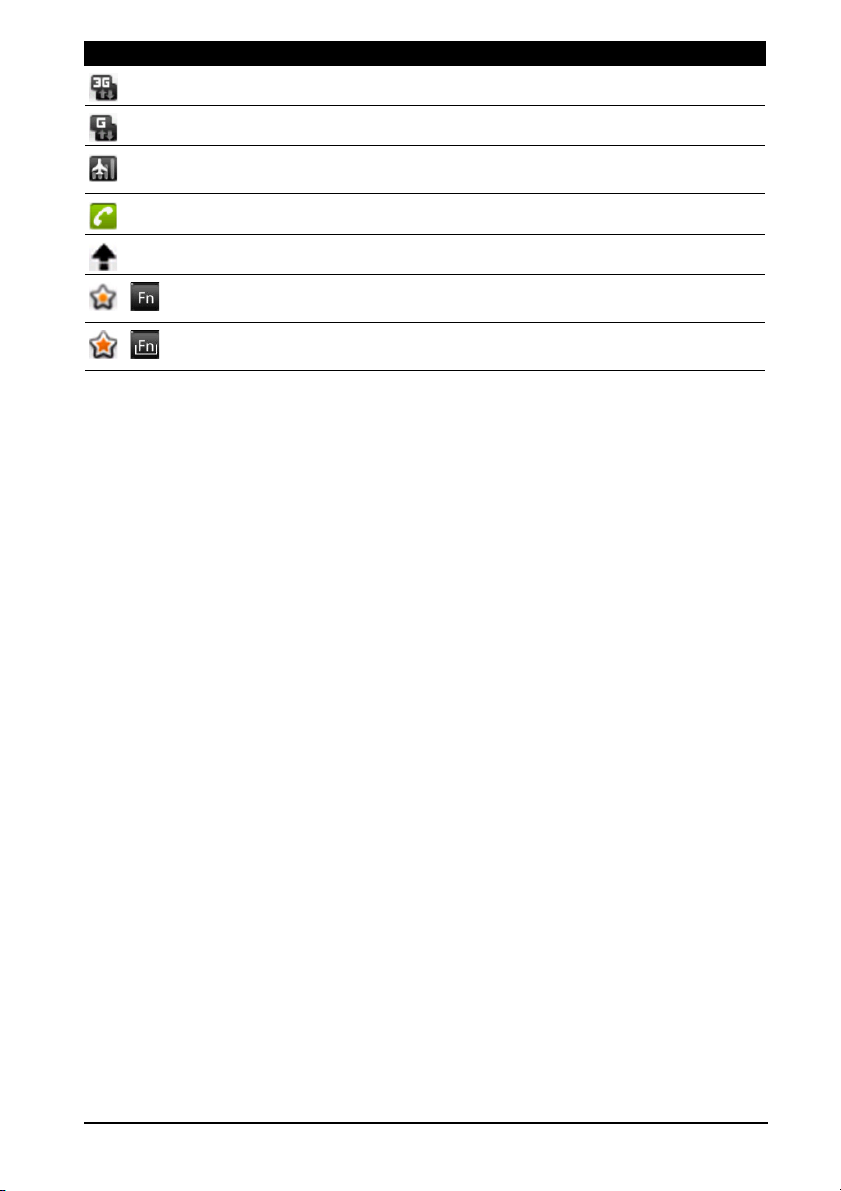
Значок Описание
Установлено подключение к сети 3G: можно выполнять вызовы.
Установлено подключение к сети 2G: можно выполнять вызовы.
Режим полета: функции беспроводной связи отключены. Что позвонить,
сначала отключите режим полета.
Входящий вызов или активный вызов.
Caps lock.
Клавиша Fn (
/
соответствующих следующему знаку.
Клавиша Fn заблокирована (
/
цифр и символов.
Клавиатура Android
Клавиатура Android
/XT9): ввод цифры или символа,
/XT9): переключение в режим
Настройка Начального экрана
Начальный экран можно настроить в соответствии с вашими
индивидуальными предпочтениями, добавив или удалив значки, ярлыки или
виджеты либо изменив фоновый рисунок.
Добавление и удаление значков
На Начальный экран можно вывести значки установленных программ. В меню
Программы нажмите и удерживайте значок, чтобы скопировать его на
начальный экран. Чтобы удалить значок с Начального экрана, нажмите значок
и перетащите его с Начального экрана на вкладку корзины, которая появится
внизу экрана.
16
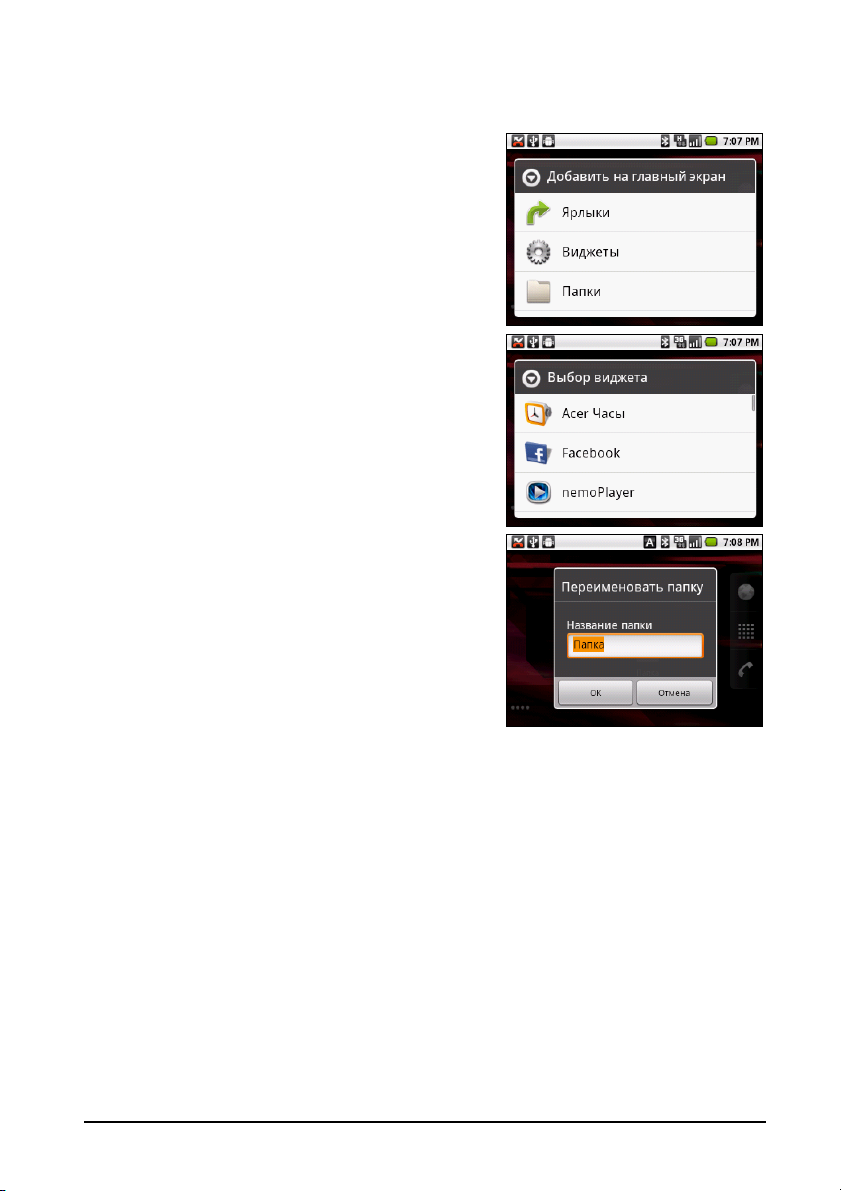
Добавление и удаление ярлыков и виджетов
Чтобы добавить ярлыки или виджеты, нажмите и удерживайте в любом месте
на Начальном экране, чтобы открыть меню "Добавить на Начальный".
Нажмите Ярлыки, чтобы открыть список
ссылок быстрого доступа к программам и
настройкам, которые можно добавить на
Начальный экран.
Нажмите Виджеты, чтобы открыть список
мини-приложений, которые можно добавить
на Начальный экран
программы, которые можно добавлять на
Начальный экран для отображения различной
информации.
На Начальный экран можно также добавлять
папки. Можно добавить либо некоторые
встроенные папки, либо добавить Новую
папку. Она будет помещена на Начальный
экран под именем Папка. Чтобы изменить имя
папки, нажмите и откройте ее. Нажмите и
удерживайте строку имени вверху окна папки,
чтобы открыть диалоговое окно и в нем
переименовать папку.
. Виджеты - это удобные
17Начальный экран
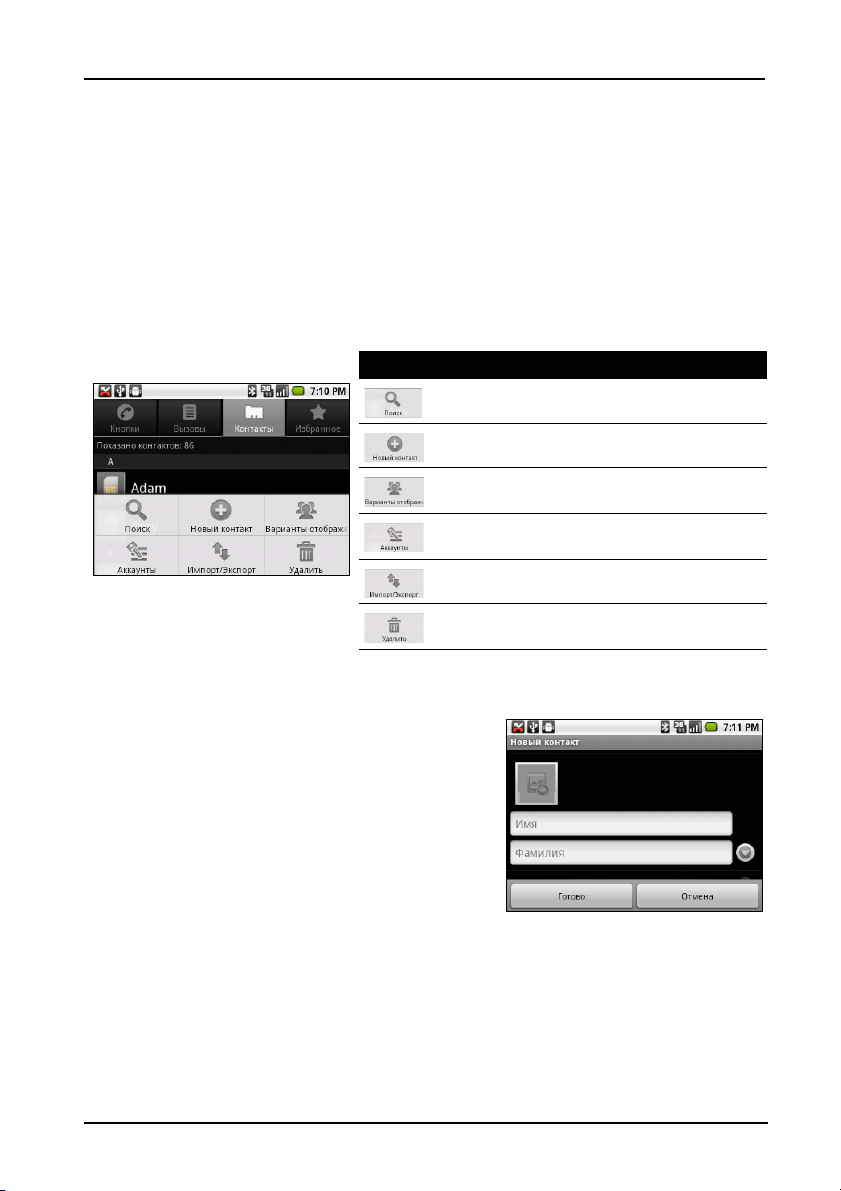
Глава 3: Управление контактами
Управление вашими контактами
В смартфоне есть адресная книга, позволяющая сохранять контакты либо во
внутреннюю память, либо на SIM-карту.
Чтобы просмотреть список контактов, на Начальном экране нажмите Контакты
или откройте вкладку Контакты в окне "Набор номера".
Если в телефоне нет сохраненных телефонных номеров, то можно
импортировать контакты вашей учетной записи Google, добавить новые
контакты или импортировать
чтобы открыть меню.
контакты с SIM-карты. Нажмите кнопку Меню,
Значок Описание
Найти контакт.
Добавить новый контакт.
Отображение контактов с номерами телефонов
или сортировка списка контактов.
Открытие списков контактов из разных учетных
записей.
Импортировать/Экспортировать контакты.
Уда лить контакты.
Добавление контакта
Чтобы добавить новый контакт, нажмите
Новый контакт. Вам будет предложено
создать контакт на SIM-карте или в телефоне.
Для создаваемого контакта нужно будет
ввести следующие сведения:
• Имя и фамилия.
• Номера телефонов.
• Адрес эл. почты.
• Адреса программ чата (IM).
• Почтовые адреса.
Можно также:
• Ввести название организации, в которой работает этот контакт.
• Можно добавить любые личные сведения о контакте.
• Введите псевдоним.
• Подключитесь к веб-сайту.
18
